Page 1

Nettbrett
Bruksanvisning
TF600T
ASUS arbeider for å utvikle miljøvennlige produkter og emballasje for å ivareta
forbrukernes helse og minimere påvirkningen av miljøet. Ved å redusere
produksjonen av håndbøker, oppnår vi lavere karbonutslipp.
For detaljert bruksanvisning og relatert informasjon, henvises til bruksanvisningen
som fulgte med nettbrettet eller besøk ASUS-støtteside på http://support.asus.
com/.
Page 2
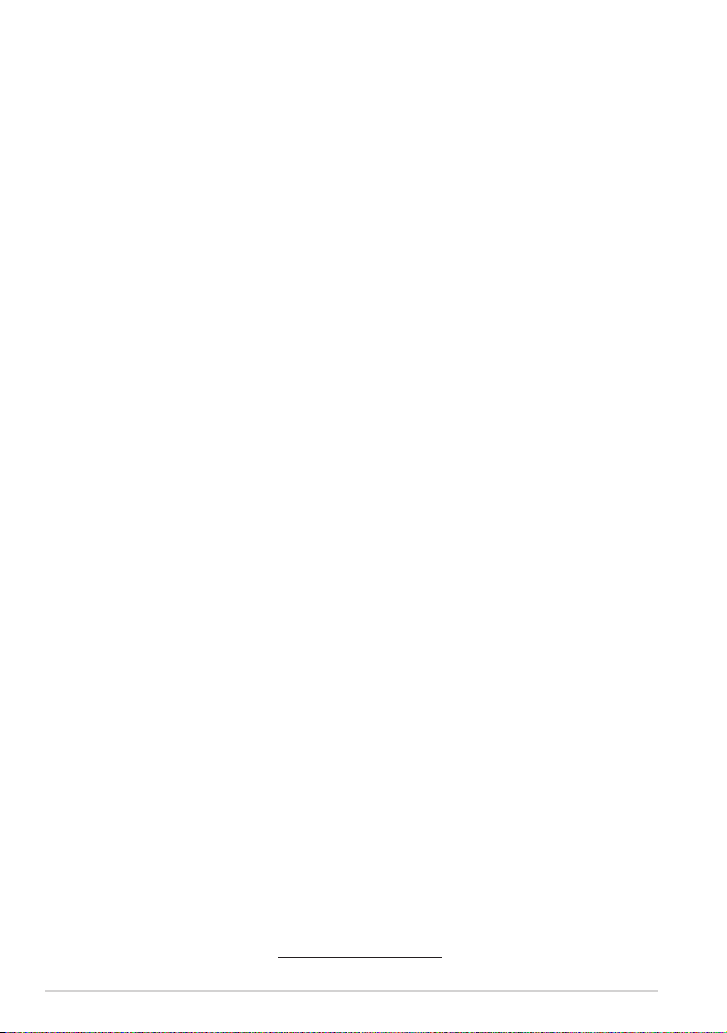
Bruksanvisning for ASUS-nettbrett
2
NW7510
November 2012
Opphavsrettinformasjon
Ingen deler av denne manualen, inkludert produkter og programvare som beskrives i den, kan
reproduseres, overføres, skrives av, lagres i et gjenopprettingssystem, eller oversettes til et annet
språk i enhver form eller på enhver måte, bortsett fra dokumentasjon oppbevart av kjøperen for
sikkerhetskopiformål, uten særlig skriftlig tillatelse av ASUSteK COMPUTER INC. ("ASUS").
ASUS ANBRINGER DENNE MANUALEN SOM DEN FREMGÅR UTEN GARANTI AV NOE SLAG, HELLER
IKKE UTRYKKELIG ELLER INDIREKTE, INKLUDERT MEN IKKE BEGRENSET TIL DEM INDIREKTE
GARANTIER ELLER FORHOLD AV OMSETTELIGHET ELLER DUGELIGHET FOR ET SPESIELT FORMÅL.
I INGEN TILFELLER SKAL ASUS, DETS LEDERE, OFFISERER, ANSATTE ELLER AGENTER HOLDES
ANSVARLIGE FOR ENHVER INDIREKTE, SPESIELLE, TILFELDIGE ELLER KONSEKVENTE SKADE
(INKLUDERT SKADER FRA TAP AV FORTJENESTE, TAP AV FORRETNING, TAP AV BRUK ELLER DATA,
DRIFTSFORSTYRRELSE I BEDRIFTEN OG LIGNENDE), SELV OM ASUS HAR BLITT UNDERRETTET
OM MULIGHETENE FOR SLIKE SKADER OPPSTÅTT FRA ENHVER DEFEKT ELLER FEIL I DENNE
MANUALEN ELLER PRODUKTET.
Produkter og bedriftsnavn som dukker opp i denne manualen er muligens
registrerte varemerker eller opphavsrett av deres respektive rmaer og brukes kun
for identisering eller forklaring og til eierens fordel, uten hensikt til å krenke.
SPESIFIKASJONER OG INFORMASJON SOM FINNES I DENNE MANUALEN ER UTFORMET KUN FOR
INFORMASJONSBRUK OG KAN ENDRES TIL ENHVER TID UTEN BESKJED OG BØR IKKE TOLKES SOM
EN FORPLIKTELSE AV ASUS. ASUS TAR INGEN ANSVAR FOR FEIL ELLER UNØYAKTIGHETER SOM
KAN BEFINNE SEG I DENNE MANUALEN, INKLUDERT FOR PRODUKTER OG PROGRAMVARE SOM
BESKRIVES I DEN.
Copyright © 2012 ASUSTeK COMPUTER INC. Ettertrykk forbudt.
Ansvarsbegrensning
Forhold kan dukke opp hvor grunnet en feil fra ASUS sin side eller annet ansvar fra dem du kan
ha rett på å få dekket skader fra ASUS. I hvert slikt tilfelle, uavhengig av grunnen til at du har rett
på å få dekket skader fra ASUS, er ASUS ikke ansvarlig for noe mer enn kroppsskader (inkludert
død) og skader på eiendom og personlige eiendeler; eller andre faktiske og direkte skader
resultert fra utelatelse eller feil av utføring av rettsplikter under denne Garantierklæringen, opp til
gjeldende overtakelseskurs for hvert produkt.
ASUS vil kun være ansvarlige for eller erstatte deg for tap, skader eller krav basert i kontrakt,
forvoldt skade eller krenkelser under denne Garantierklæringen.
Denne begrensningen gjelder også for ASUS leverandører og forhandlere. Det er maksimum for
hva ASUS, dets leverandører og din forhandler er ansvarlig for kollektivt.
UNDER INGEN OMSTENDIGHETER ER ASUS ANSVARLIG FOR NOE AV FØLGENDE: (1)
TREDJEMANNS KRAV MOT DEG FOR SKADER; (2) TAP AV, ELLER SKADE PÅFØRT, DINE ARKIVER
ELLER DATA; ELLER (3) SPESIELLE, TILFELDIGE ELLER INDIREKTE SKADER ELLER FOR ENHVER
ØKONOMISK FØLGENDE SKADE (INKLUDERT TAP AV FORTJENESTE ELLER OPPSPARTE MIDLER),
SELV OM ASUS, DETS LEVERANDØRER ELLER DIN FORHANDLER ER INFORMERT OM MULIGHETEN.
Service og support
Besøk vårt erspråkelige nettsted på http://support.asus.com
Page 3

Innhold
Innhold .....................................................................................................3
Om denne håndboken .............................................................................5
Begreper brukt i denne håndboken ......................................................................... 6
Skrifttyper ..........................................................................................................................6
Innhold i pakken ......................................................................................7
Sikkerhetshensyn ....................................................................................8
Bruke nettbrettet .............................................................................................................8
Ta vare på nettbrettet ....................................................................................................9
Kapittel 1: Maskinvareoppsett
Bli kjent med nettbrettet dit ................................................................ 12
Forfra .........................................................................................................................12
Bakfra .........................................................................................................................14
Kapittel 2: Bruke nettbrettet
Sette opp nettbrettet ditt..................................................................... 18
Lade nettbrettet .............................................................................................................18
Slå på nettbrettet ditt ..................................................................................................19
Bruke bevegelser på nettbrettet ......................................................... 20
Bevegelser ........................................................................................................................20
Koble til en HDMI-kompatibel skjerm ....................................................................22
Bruke USB-donglen ......................................................................................................23
Bruke den Mobile dokkingstasjonen .................................................. 24
Bli kjent med den Mobile dokkingstasjonen ......................................................24
Forankre nettbrettet .....................................................................................................27
Lade nettbrettet på den Mobile dokkingstasjonen ..........................................28
Bruke styreplaten ..........................................................................................................29
Funksjonstaster ..............................................................................................................31
Windows® 8-taster.........................................................................................................32
Frakoble nettbrettet .....................................................................................................33
TF600T
3
Page 4
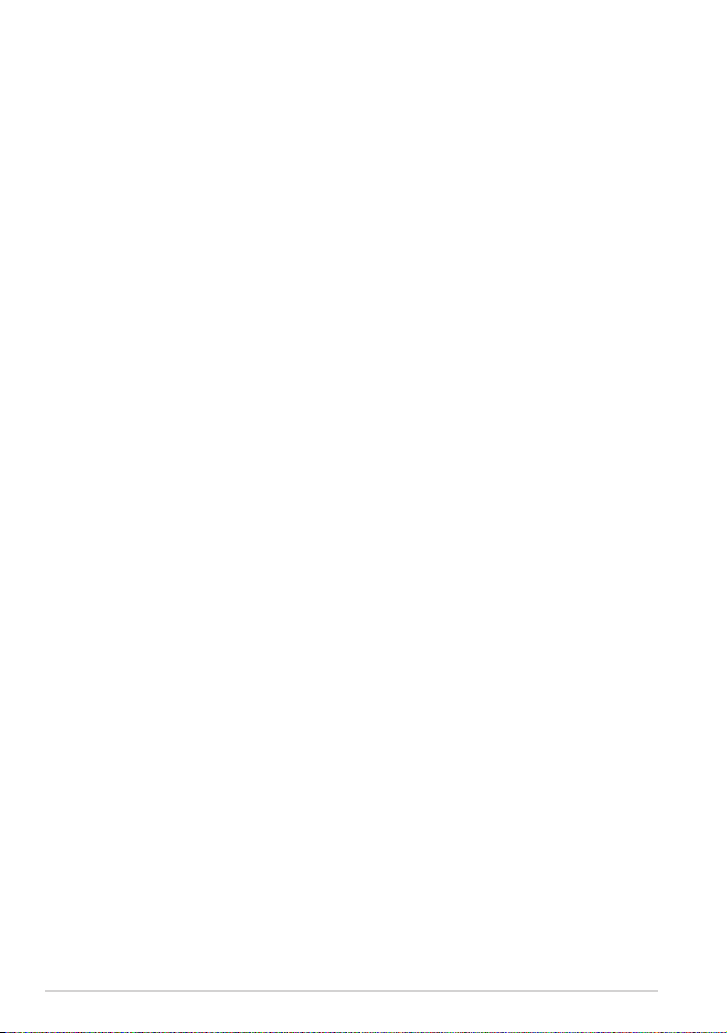
Bruksanvisning for ASUS-nettbrett
4
Kapittel 3: Arbeide med Windows® RT
Starte opp for første gang .................................................................... 36
Windows® RT-låseskjerm ...................................................................... 36
Windows® UI .......................................................................................... 37
Startskjerm .......................................................................................................................37
Windows®-apper ............................................................................................................37
Jobbe med Windows®-applikasjoner .................................................. 38
Tilpasse apper .................................................................................................................38
Se alle applikasjoner ....................................................................................................38
Charms-verktøylinjen ........................................................................... 39
Aktivere Charms-verktøylinjen .................................................................................39
Inni Charms-verktøylinjen ..........................................................................................40
Snap-funksjon ....................................................................................... 41
Bruke Snap .......................................................................................................................41
Koble til Internett .................................................................................. 43
Aktivere Wi-Fi ..................................................................................................................43
Flymodus ............................................................................................... 43
Skru Flymodus av eller på ..........................................................................................43
Internet Explorer 10 .............................................................................. 44
Bruke IE10.........................................................................................................................44
Fjern alt og ominstallere Windows ...................................................... 46
Slå av nettbrettet ditt ...................................................................................................47
Sette nettbrettet i hvilemodus .................................................................................47
Kapittel 4: ASUS-apper
Utvalgte ASUS-apper ............................................................................ 50
My Library (Mitt bibliotek) .........................................................................................50
MyDictionary (Min ordbok) .......................................................................................54
ASUS WebStorage .........................................................................................................55
ASUS @vibe......................................................................................................................67
SuperNote ........................................................................................................................69
Tillegg .................................................................................................... 73
Page 5
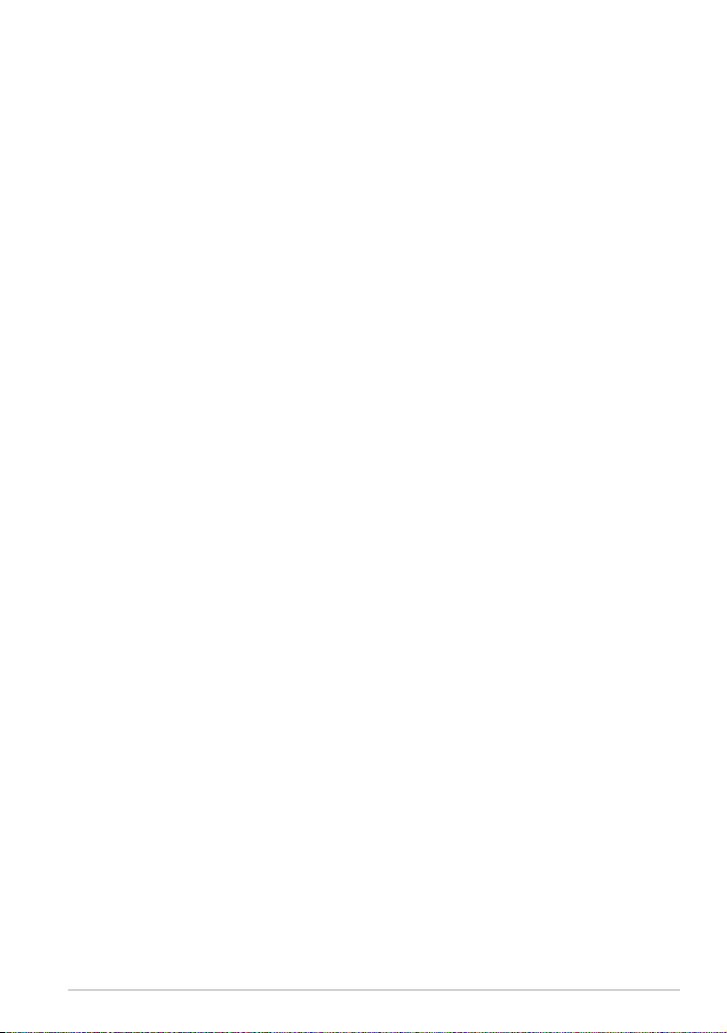
Om denne håndboken
Denne håndboken inneholder informasjon om maskinvare- og
programvarefunksjonene til nettbrettet, inndelt i følgende kapitler:
Kapittel 1: Maskinvareoppsett
Dette kapitlet forklarer maskinvarekomponentene til nettbrettet.
Kapittel 2: Bruke nettbrettet
Dette kapitlet viser deg hvordan du bruker de forskjellige delene til
nettbrettet.
Kapittel 3: Arbeide med Windows® RT
Dette kapitlet gir en oversikt over bruk av Windows® RT på nettbrettet.
Kapittel 4: ASUS-apper
Dette kapitlet forklarer ASUS-appene som følger med nettbrettet.
Tillegg
Denne delen inneholder merknader og sikkerhetserklæringer for
nettbrettet.
TF600T
5
Page 6
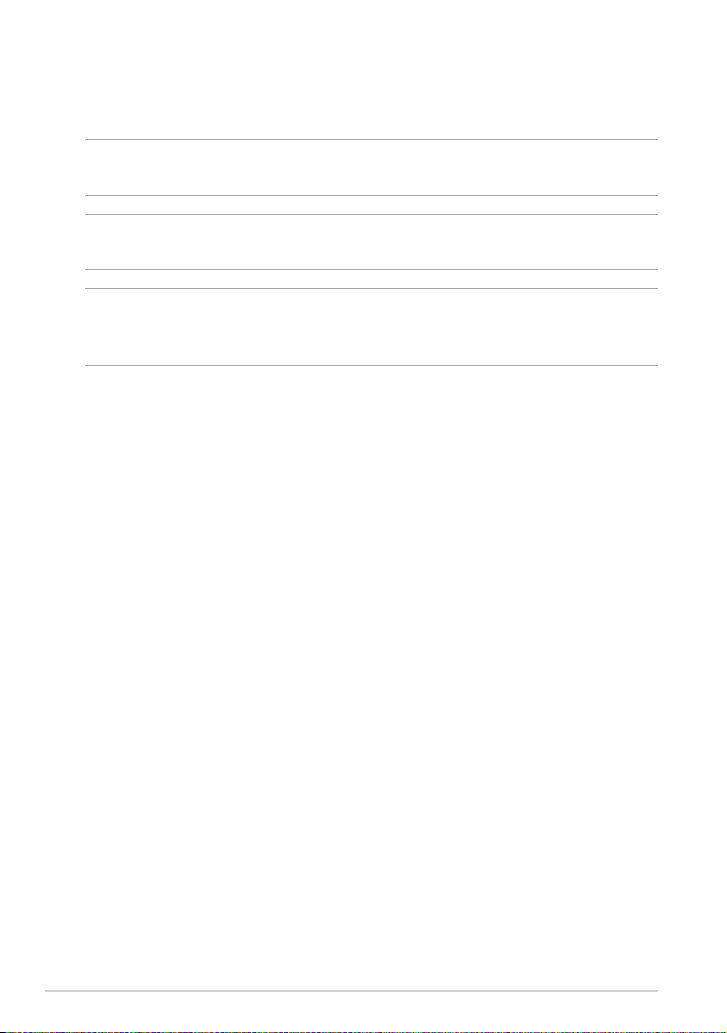
Bruksanvisning for ASUS-nettbrett
6
Begreper brukt i denne håndboken
For å utheve viktig informasjon i denne håndboken, presenteres noe tekst på
denne måten:
VIKTIG! Denne meldingen inneholder vitale instruksjoner som må følges for å
fullføre en oppgave.
TIPS: Denne meldingen inneholder tilleggsinformasjon og tips som kan hjelpe deg
med å fullføre oppgaver.
ADVARSEL! Denne meldingen inneholder viktig informasjon som må følges når du
utfører visse oppgaver av sikkerhetsgrunner, slik at du ikke skader din nettbrett og
komponentene i den.
Skrifttyper
Fet = Dette indikerer en meny eller et element som skal velges.
Fet + Kursiv = Dette viser til avsnitt som du kan lese i denne
bruksanvisningen.
Page 7
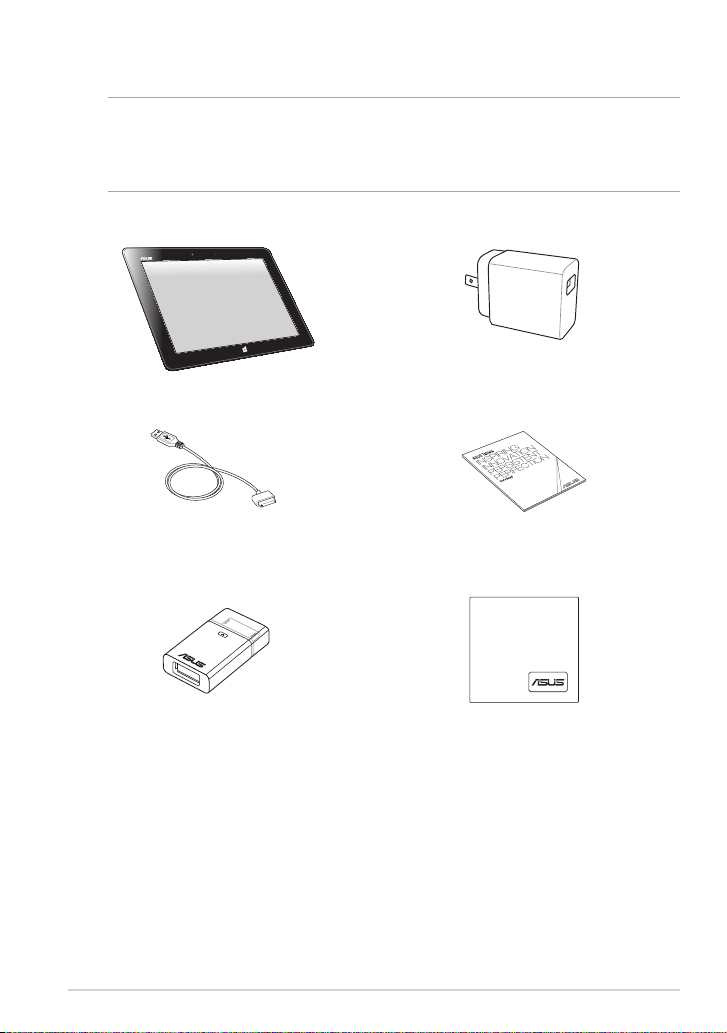
Innhold i pakken
Bemærk:
Hvis noen av elementene mangler eller er skadet, kontakt forhandleren.
•
Innhold kan variere avhengig av land eller region.
•
Nettbrett
USB-forankringskabel
USB-dongle
USB-lader
Tekniske dokumentasjoner og ga-
rantikort
Rengjøringsklut
TF600T
7
Page 8
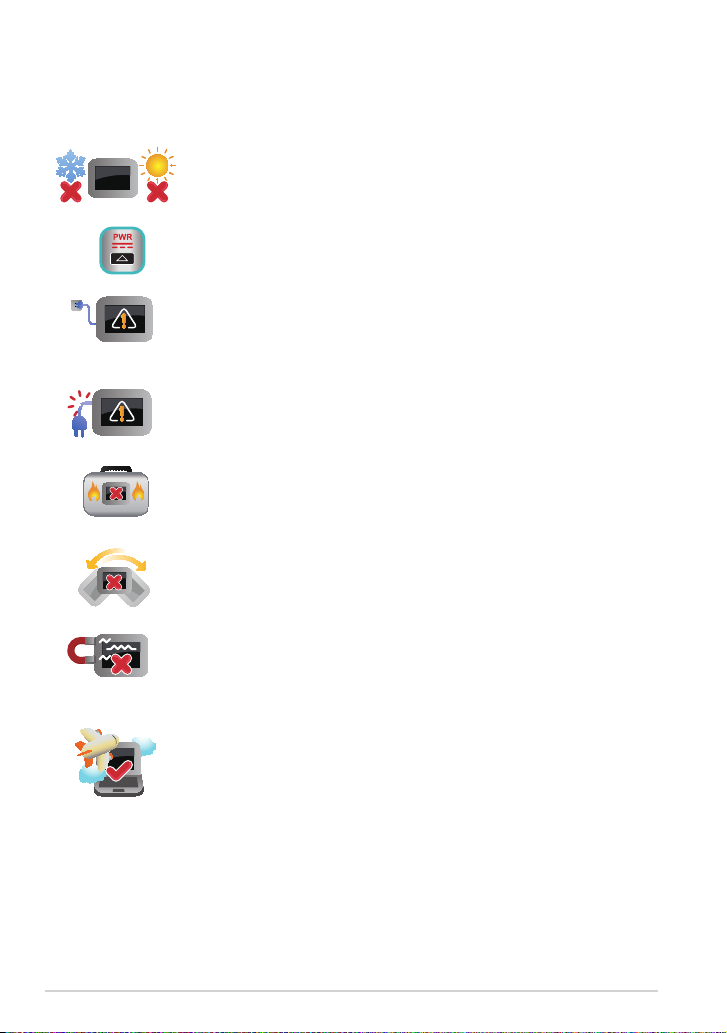
Bruksanvisning for ASUS-nettbrett
8
Sikkerhetshensyn
Bruke nettbrettet
Dette nettbrettet må bare brukes i omgivelser hvor
temperaturen er mellom 0° og 35 °C.
Se tabellen over rangering på nettbrettet på bruksanvisningen,
og påse at strømadapteren du bruker samsvarer med denne
rangeringen.
Ikke la nettbrettet være tilkoblet strømforsynignen etter det
er fulladet. Nettbrettet er ikke beregnet på å være tilkoblet
strømforsyningen over lengre tid.
Skadede strømledninger, tilleggsutstyr og annet periferiutstyr
skal ikke brukes.
Mens det er slått PÅ, sørg for at du ikke bærer eller dekker
til nettbrettet med noen gjenstander som kan redusere
luftsirkulasjon.
Ikke plasser nettbrettet på ujevne eller ustabile overater.
Du kan sende nettbrettet gjennom røntgenmaskiner
på yplasser (brukes på gjenstander som er plassert på
transportbånd), men ikke utsett dem for magnetiske detektorer
og lesere.
Kontakt yselskapet ditt for informasjon om relaterte tjenester
ombord som kan brukes og restriksjoner som må følges når du
bruker nettbrettet ombord.
Page 9
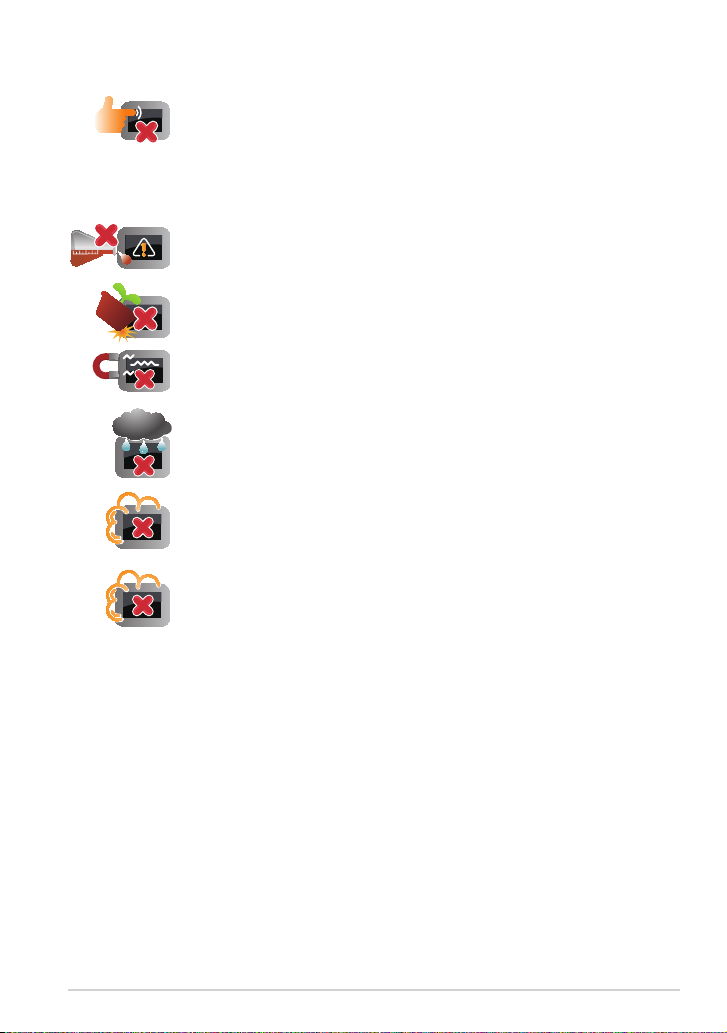
Ta vare på nettbrettet
Koble fra vekselstrømmen og ta ut batteripakken (hvis
gjeldende) før rengjøring av den nettbrett-en. Bruk en ren
cellulosesvamp eller semsket pusseskinn fuktet med en ikkeskurende vaskemiddeloppløsning og noen dråper varmt vann.
Fjern overødig fuktighet fra den nettbrett-en med en tørr klut.
Sterke løsemidler som fortynningsmidler, benzen eller andre
kjemikalier må ikke brukes på eller nær den nettbrett-en.
Ikke plasser gjenstander oppå den nettbrett-en.
Ikke utsett den nettbrett-en for sterke magnetiske eller elektriske
felter.
Ikke bruk i nærheten av eller utsett den nettbrett-en for væsker,
regn eller fuktighet.
Ikke utsett den nettbrett-en din for støvete miljø.
Ikke bruk den nettbrett-en din nær gasslekkasjer.
TF600T
9
Page 10
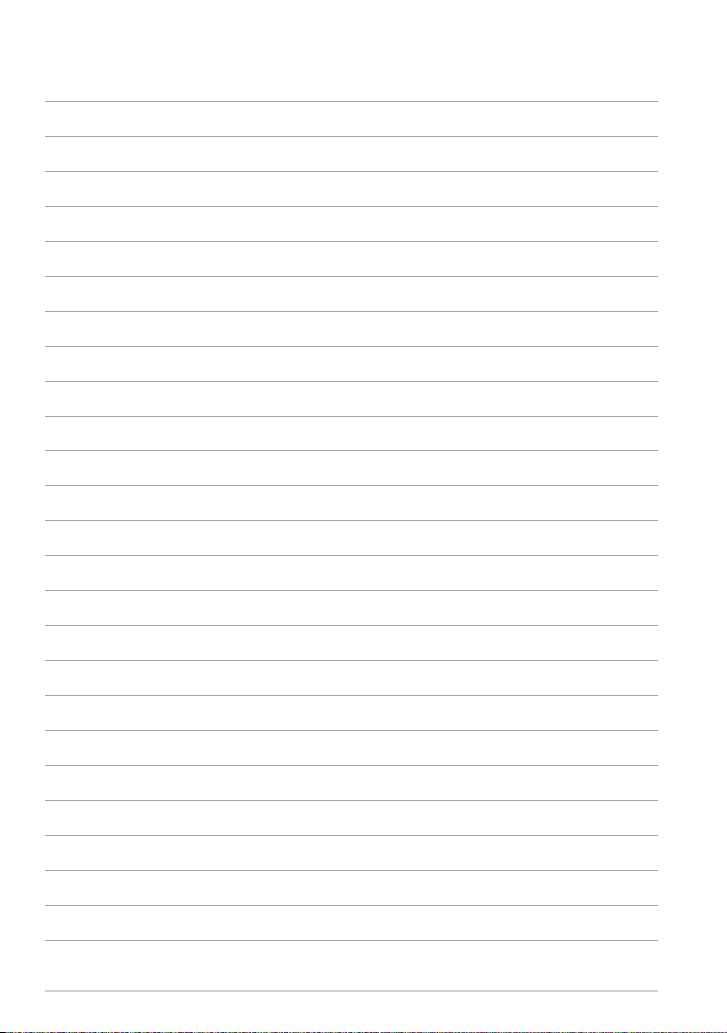
Bruksanvisning for ASUS-nettbrett
10
Page 11
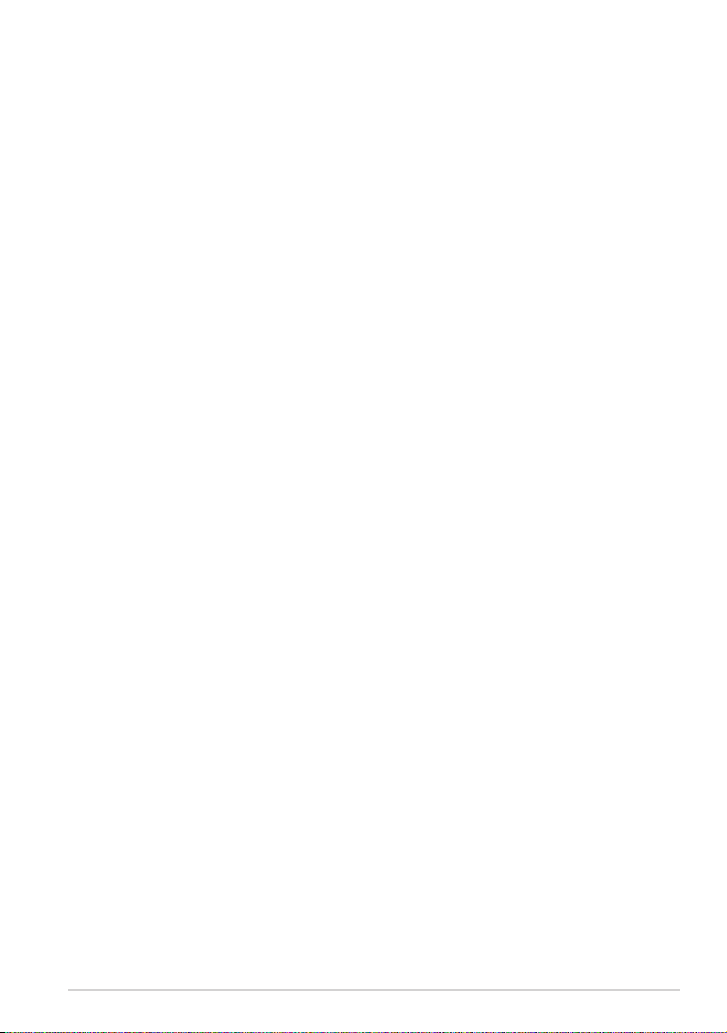
Kapittel 1: Maskinvareoppsett
Kapittel 1:
Maskinvareoppsett
TF600T
11
Page 12
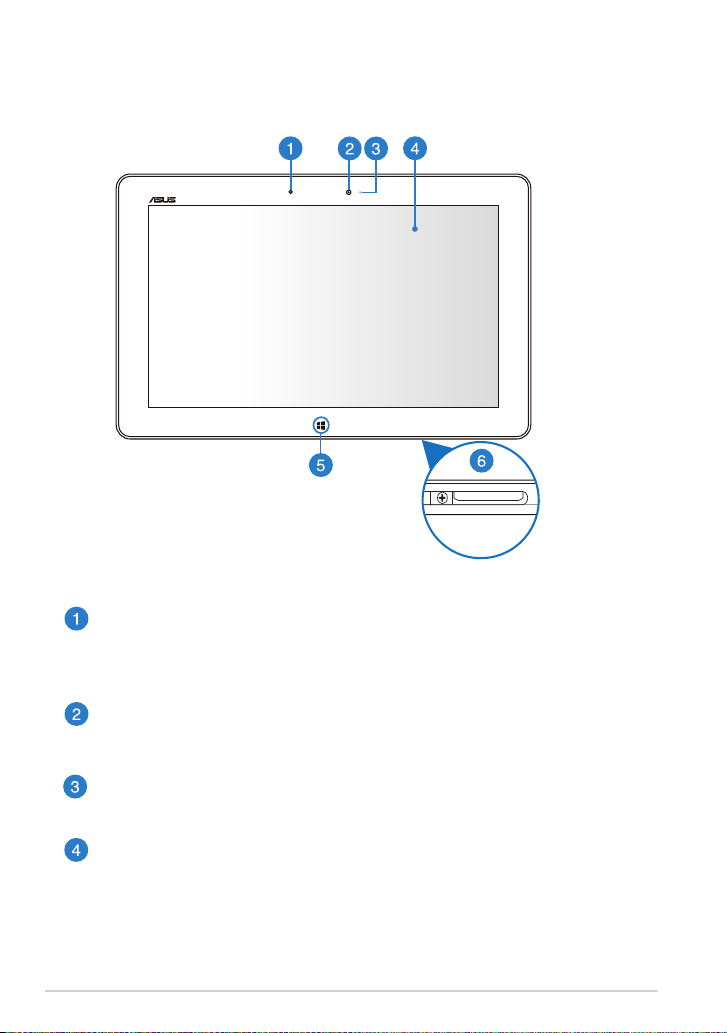
Bruksanvisning for ASUS-nettbrett
12
Bli kjent med nettbrettet dit
Forfra
Sensor for omgivelseslys
Sensoren for omgivelseslys registrerer mengde omgivelseslys i miljøet
ditt. Den lar systemet automatisk justere lysstyrken på skjermen avhengig
av omgivelseslyset.
Fremre kamera
Dette innebygde kameraet på 2 megapiksler lar deg ta bilder eller spille
inn videoer med nettbrettet ditt.
Kameraindikator
Kameraindikatoren tennes når det innebygde kameraet er i bruk.
Berøringsskjerm
Berøringsskjermen lar deg betjene nettbrettet ved hjelp av
berøringsbevegelser.
Page 13
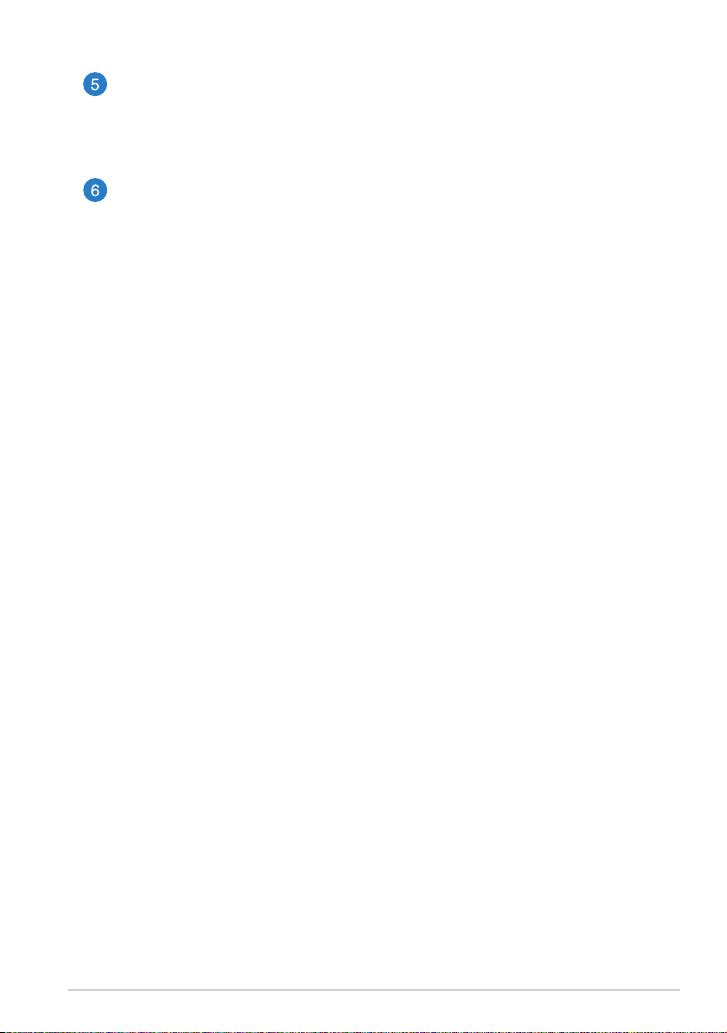
Windows® 8-berøringsknapp
Berør denne knappen for å gå tilbake til Start-skjermen. Hvis du allerede
er på Start-skjermen, berører du denne knappen for å gå tilbake til den
siste appen du åpnet.
Dokkport
Bruk dokkporten til å lade batteripakken eller levere strøm til nettbrettet.
Denne porten lar deg også koble til den medfølgende USB-donglen for
USB 2.0-forbindelse.
Hvis du kjøpte en valgfri mobildokk, kan du koble den til dokkporten for
å støtte tastatur, styreplate og USB 2.0-funksjoner.
TF600T
13
Page 14
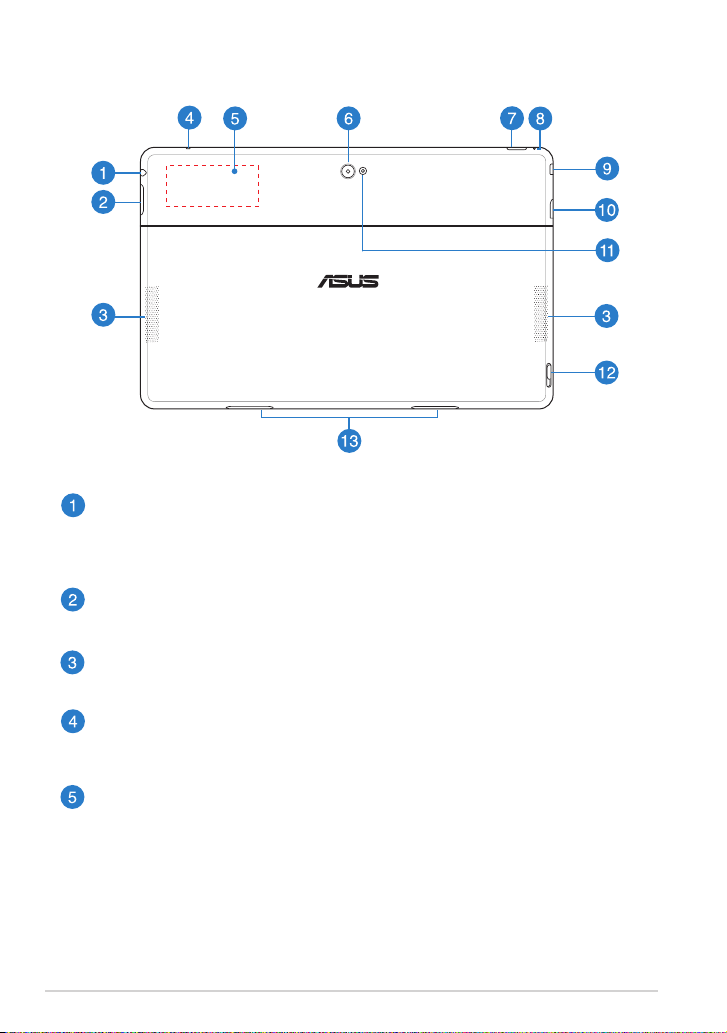
Bruksanvisning for ASUS-nettbrett
14
Bakfra
Kombinasjonsport for hodetelefonutgang/hodetelefoninngang
Denne porten lar deg koble nettbrettets lydutgangssignal til høyttalere
eller hodetelefoner med forsterker. Du kan også bruke denne porten til å
koble nettbrettet ditt til en ekstern mikrofon.
Volum-knapp
Trykk på denne knappen for å øke eller redusere volumet.
Lydhøyttalere
Nettbrettet er utstyrt med innebygde stereohøyttalere av høy kvalitet.
Mikrofon
Den innebygde mikrofonen kan brukes for videokonferanse,
stemmeberetninger eller enkel lydopptak.
Innebygd NFC-tagg (Near Field Communication)
Den innebygde NFC-taggen lar deg dele kontakter, bilder, videoer,
visittkort og andre ler. For å bruke NFC-taggen, legger du nettbrettets
NFC-tagg nær en annen NFC-aktivert enhet.
Page 15
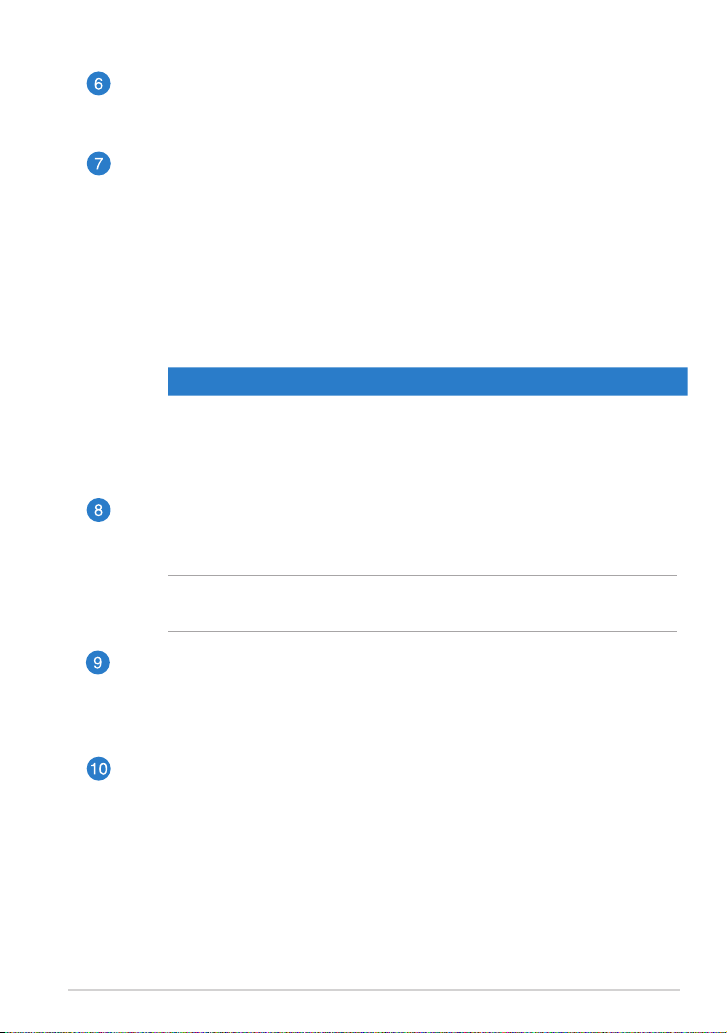
Bakre kamera
Dette innebygde kameraet på 8 megapiksler lar deg ta HD-bilder eller
spille inn HD-videoer med nettbrettet ditt.
Strømknapp
Trykk på strømknappen for å slå på nettbrettet ditt, sette det i hvilemodus
eller dvalemodus og vekke det opp fra hvilemodus eller dvalemodus.
Trykk og hold strømknappen i omtrent åtte (8) sekunder for å tvinge
avstenging av nettbrettet når det ikke svarer.
Indikator for batterilading
Denne tofargede LED-lampen, plassert på strømknappen, gir
følgende visuelle indikasjoner av batteriets ladestatus:
Farge Status
Hvit Fulladet.
Oransje Lademodus.
Dempet Vekselstrømadapteren er ikke koblet til nettbrettet.
Manuell tilbakestilling-hull
Hvis systemet ikke svarer, setter du en utrettet binders inni hullet for å
tvinge omstart av nettbrettet.
ADVARSEL! Hvis du tvinger systemet til å starte på nytt, kan du miste data.Hvis du tvinger systemet til å starte på nytt, kan du miste data.
Vi anbefaler at du sikkerhetskopierer viktige data regelmessig.
Micro HDMi-port
Denne porten er for en micro High-Denition Multimedia Interface
(HDMI)-kontakt og er HDCP-kompatibel for HD DVD, Blu-ray og annet
beskyttet innhold.
TF600T
Micro SD-kortspor
Nettbrettet leveres med en ekstra innebygd minnekortleser med et spor leveres med en ekstra innebygd minnekortleser med et spor
som passer til microSD- , microSDHC -og microSDXC-kort.
15
Page 16
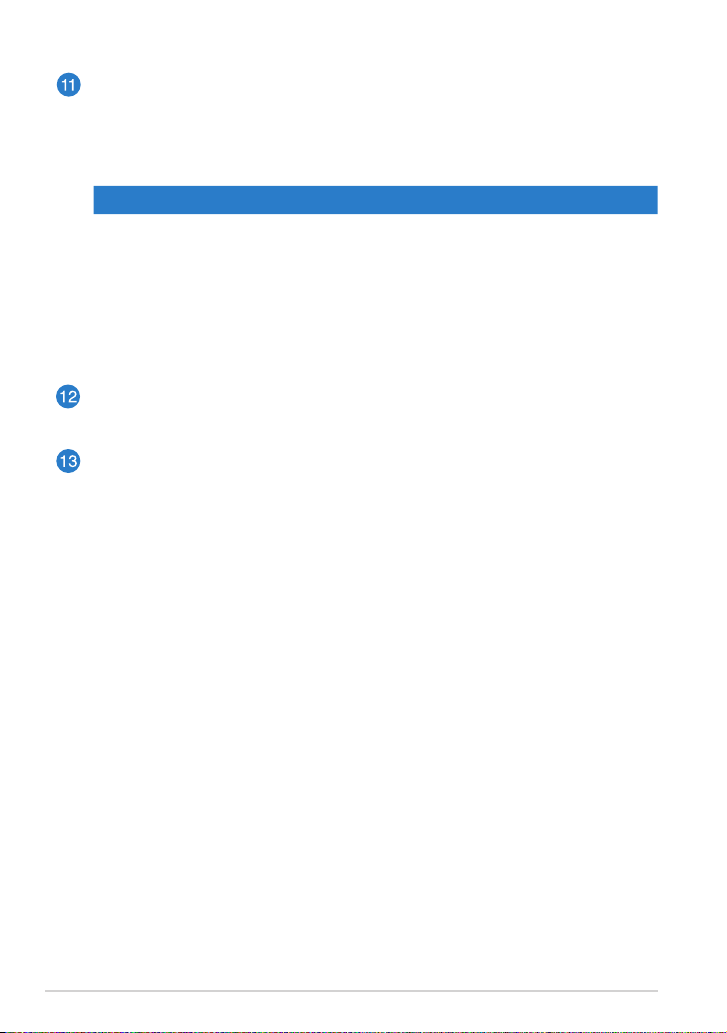
Bruksanvisning for ASUS-nettbrett
16
Kameraets LED-blits
Bruk LED-blitsen når du tar bilder eller spiller inn videoer med dårlige
lysforhold.
Du kan stille LED-blitsen til en av disse innstillingene:
Innstilling Beskrivelse
AUTO Systemet bruker automatisk LED-blitsen avhengig av
lysforholdene når det tas bilder.
ON (PÅ) ystemet bruker alltid LED-blitsen når det tas bilder.
TORCH
(LAMPE)
Systemet bruker LED-blitsen som en konstant lysende lampe
når det tas bilder eller spilles inn videoer.
OFF (AV) Systemet deaktiver LED-blitsen.
Mobil forankringshake
Flytt låsehaken ned for å frigjøre nettbrettet fra mobildokken.
Hengselhull
Rett inn og sett låsehakene inn i disse hullene for å feste nettbrettet trygt i
dokken.
Page 17
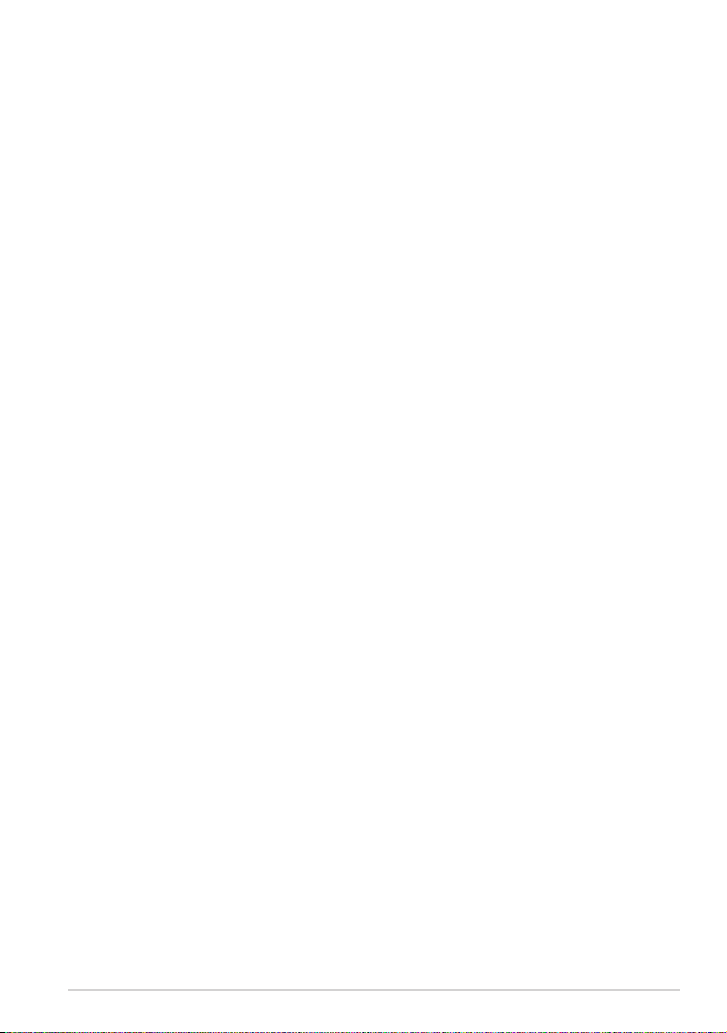
Kapittel 2: Bruke nettbrettet
Kapittel 2:
Bruke nettbrettet
TF600T
17
Page 18
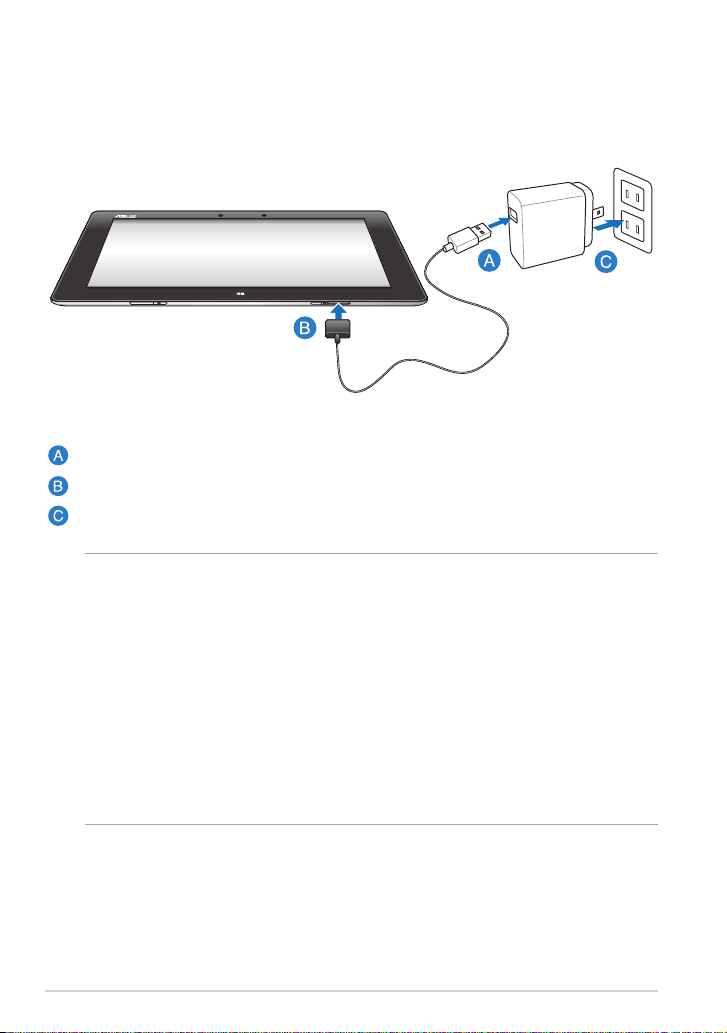
Bruksanvisning for ASUS-nettbrett
18
Sette opp nettbrettet ditt
Lade nettbrettet
Slik lader du nettbrettet:
Koble USB-forankringskabelen til strømadapteren.
Koble 36-pinners kontakten til nettbrettet ditt.
Koble strømadapterne til en stikkontakt.
VIKTIG!
• Bruk bare den inkluderte strømadapteren og USB-forankringskabelen til å lade
nettbrettet. Brukes en annen strømadapter, kan nettbrettet bli skadet.
• Sørg for at 36-pinners kontakten er satt helt inn i nettbrettet.
• Påse at strømadapteren settes i riktig stikkontakt med riktig merkestrøm. Denne
adapteren leverer likestrøm på 5 V, 2 A.
• Når du bruker nettbrettet med en strømadapter, må stikkontakten være jordet, i
nærheten av enheten og lett tilgjengelig.
• Lad nettbrettet for åtte (8) timer før du bruker den i batterimodus for
første gang.
Page 19
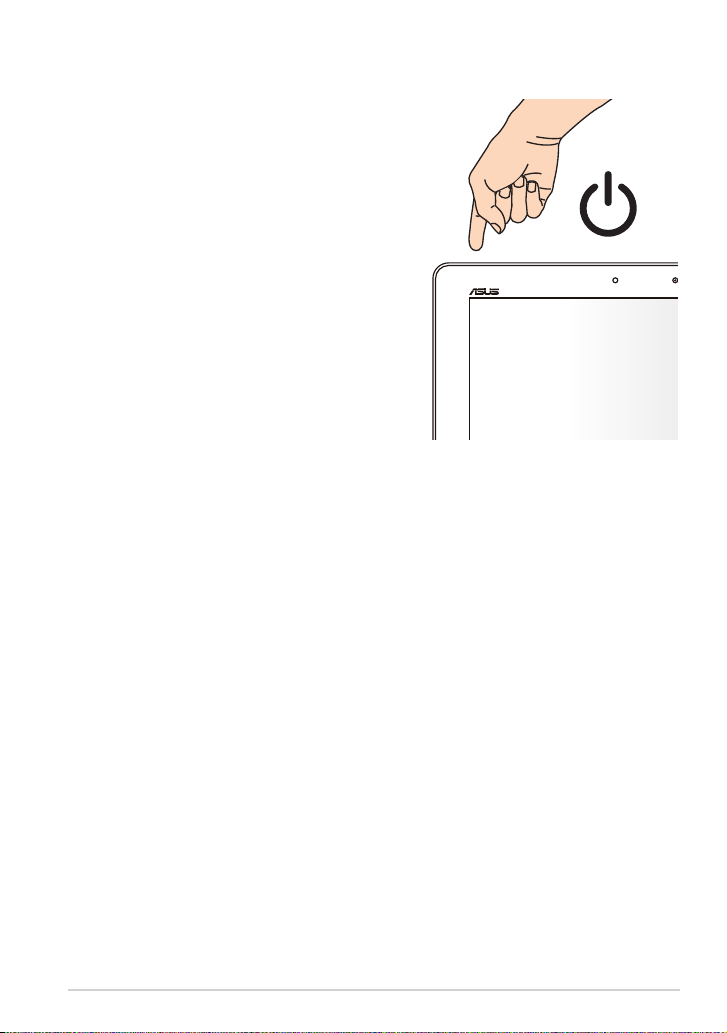
Slå på nettbrettet ditt
Slik slår du på nettbrettet ditt:
Trykk på strømknappen.
TF600T
19
Page 20
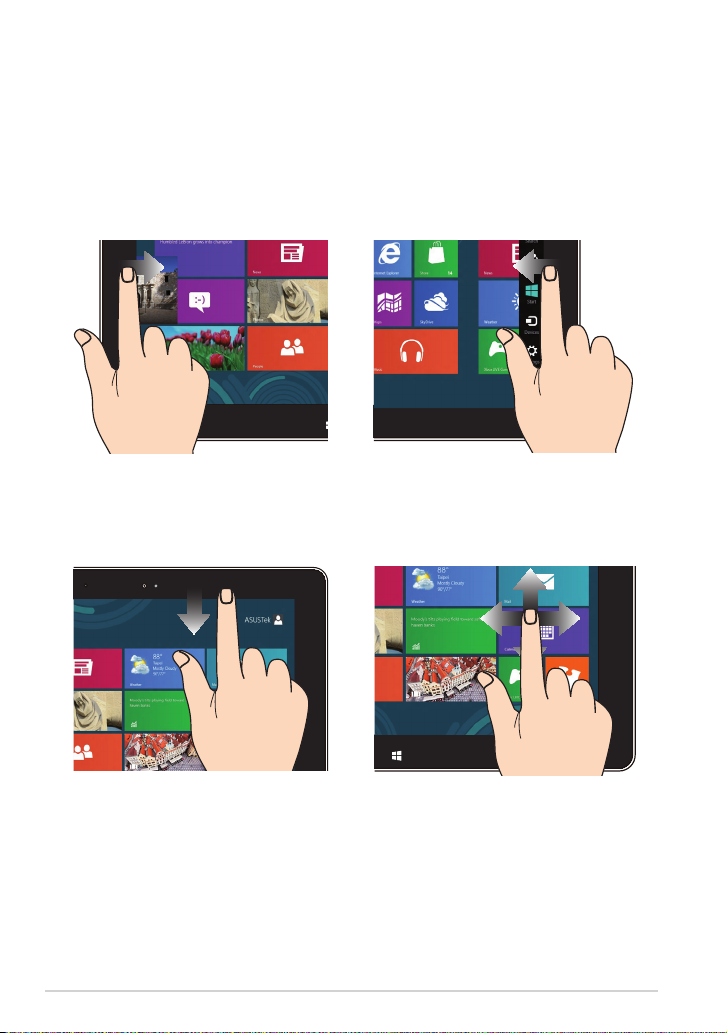
Bruksanvisning for ASUS-nettbrett
20
Bruke bevegelser på nettbrettet
Bevegelsene på skjermen gjør at du kan starte programmer og få tilgang
til innstillingene på nettbrettet. Funksjonene kan aktiveres ved å bruke
håndbevegelsene på nettbrettets skjermpanel.
Bevegelser
Sveiping fra venstre kant Sveiping fra høyre kant
Sveip fra venstre kant på skjermen for
å bla gjennom apper som kjører.
Sveiping fra øvre kant Fingergliding
På Start-skjermen, sveip fra øvre
•
kant på skjermen for å se Alle
apper-linjen.
I en app som kjører, sveip fra øvre
•
kant på skjermen for å se menyen.
Sveip fra høyre kant på skjermen for å
starte Charms-linjen.
Skyv ngeren din for å bla opp og ned
og skyv ngeren din for å panorere
skjermen til venstre eller høyre.
Page 21
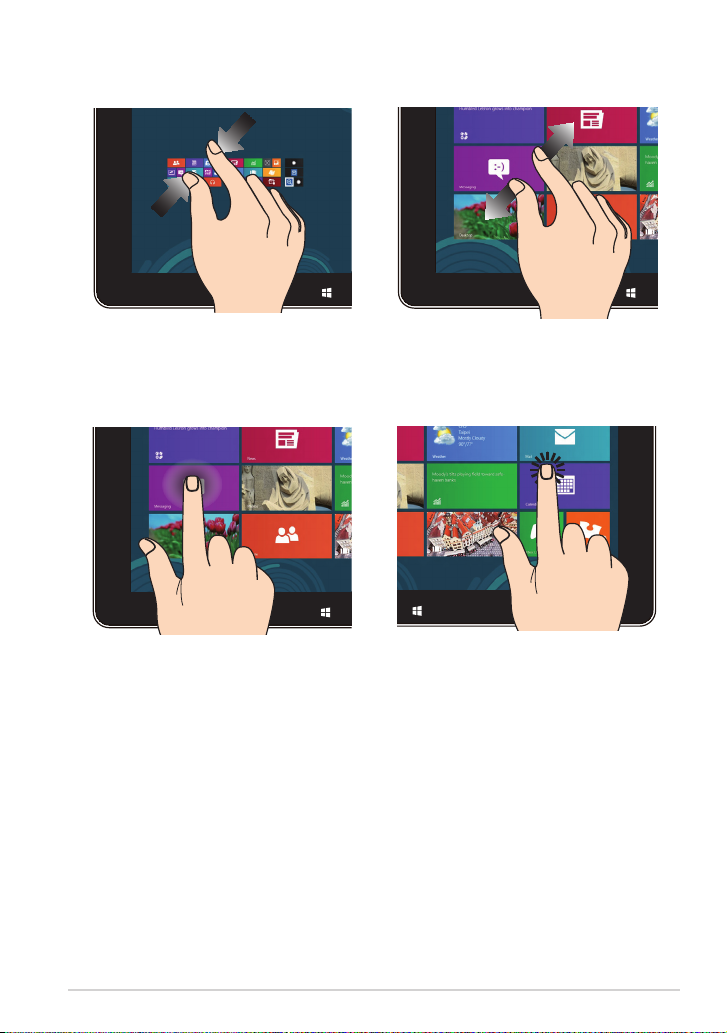
Zoom ut Zoom inn
Før to ngre sammen på
berøringspanelet.
Spre to ngre fra hverandre på
berøringspanelet.
Trykk og hold Trykk/dobbelttrykk
For å ytte en app, trykk og hold
•
appisen og dra den til et nytt sted.
For å lukke en app, trykk og hold
•
Trykk på en app for å starte den.
•
I Skrivebord-modus, dobbelttrykk
•
en app for å starte den.
øvre side av appen som kjører
og dra den ned til bunnen på
skjermen for å lukke den.
TF600T
21
Page 22
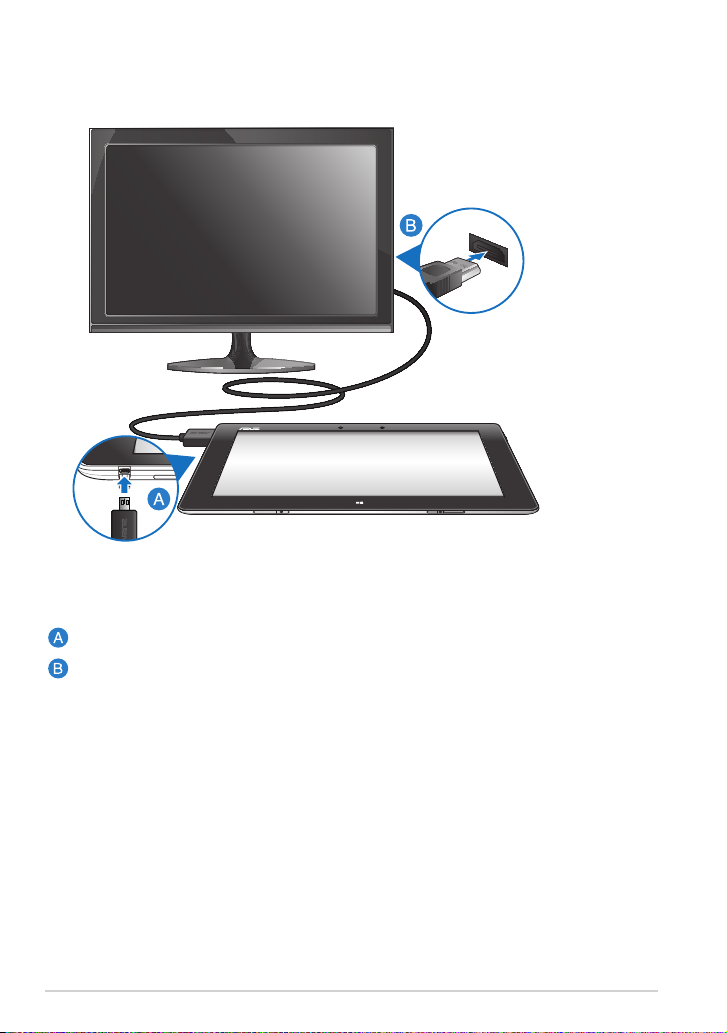
Bruksanvisning for ASUS-nettbrett
22
Koble til en HDMI-kompatibel skjerm
Slik tilkobles en HDMI-kompatibel skjerm:
Sett mikro-HDMI-kontakten inn i mikro-HDMi-kontakten på nettbrettet.
Sett HDMI-kabelen inn i HDMI-kontakten på en HDMI-kompatibel skjerm.
Page 23
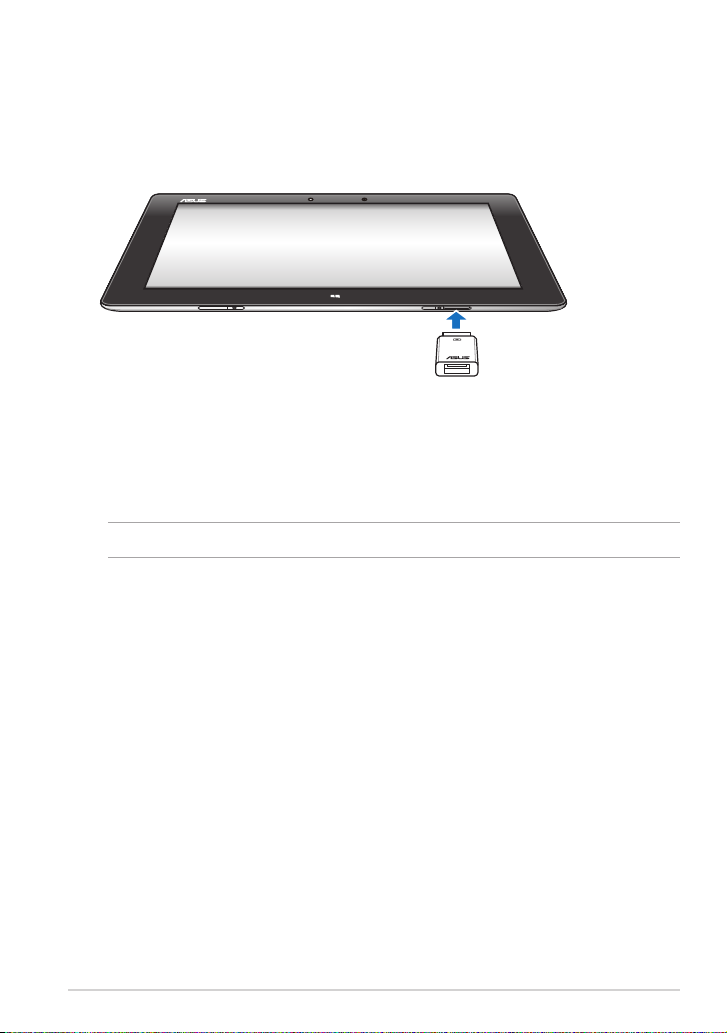
Bruke USB-donglen
USB-donglen lar deg koble en USB-enhet til nettbrettet. Med den medfølgende
USB-donglen satt inn, kan du koble til og få tilgang til innhold på ashstasjoner
eller eksterne HDD-er, koble til en ekstern USB-høyttaler, bruke en mus eller et
tastatur og andre USB-enheter.
Slik bruker du USB-donglen:
A. Koble den medfølgende USB-donglens kontakt til nettbrettets
forankringsport.
B. Sett USB-enheten inn i USB-donglens USB-port.
VIKTIG! Sørg for at 36-pinners USB-donglen er satt helt inn i nettbrettet.
TF600T
23
Page 24

Bruksanvisning for ASUS-nettbrett
24
Bruke den Mobile dokkingstasjonen
home
pgdn
pgup
end
enter
backspace
tab
esc
caps lock
shift
shift
ctrl
ctrlaltalt
fn
fn
delete
scr lk
insert
num lk
prt sc
sysrq
pause
break
f12
f11
f10f9f8f7f6f5f4f3f2f1
Bli kjent med den Mobile dokkingstasjonen
Sett ovenfra
Hengsel
Hengselen lar deg koble nettbrettet på den Mobile dokkingstasjonen.
Låsehaker
Låsehakene lar deg feste nettbrettet trygt i mobildokken.
Funksjonstaster
Funksjonstastene lar deg utføre diverse oppgaver på nettbrettet.
TIPS: Henvis til del Funksjonstaster for ere detaljer.
Page 25

Forankringskontakt
Dokking kontakten kobler nettbrettet til mobildokkingen og forvandler
nettbrettet til en tradisjonell bærbar PC. Når sammenkoblingen er utført,
kan du bruke et standard QWERTY-tastatur, koble til USB 2.0-enheter og
få en utvidet batterilevetid på opptil 16 timer.
Styreplateindikator
Denne indikatoren tennes når du deaktiverer styreplaten på den Mobile
dokkingstasjonen.
Tastatur
Tastaturet har QWERY-taster i full størrelse med en komfortabel
reisedybde for skriving. Den lar deg også bruke funksjonstastene, gir rask
tilgang til Windows og kontrollerer andre multimediefunksjoner.
TIPS: Tastaturet er forskjellig for hvert område.
Styreplate
Styreplaten lar deg bruke ere bevegelser til å navigere på skjermen, og
gir en intuitiv brukeropplevelse. Den fungerer også som en vanlig mus.
TIPS: Henvis til del Bruke styreplaten for ere detaljer.
TF600T
25
Page 26

Bruksanvisning for ASUS-nettbrett
26
Sett fra venstre
Sett fra høyre
USB-forankringsport
Sett USB-forankringskabelen inn i denne kontakten for å gi strøm til den
Mobile dokkingstasjonen og lade den interne batteripakken.
Indikator for batterilading
Denne tofarge LED-skjermen gir en visuell indikasjon av batteriets
ladestatus.
Se tabellen under for detaljer:
Farge Status
Hvit Fulladet.
Oransje Lademodus.
Dempet Vekselstrømadapteren er ikke koblet til den Mobile
dokkingstasjonen.
USB 2.0-port
USB-porten (Universal Serial Bus) er kompatibel med USB 2.0- eller USB
1.1-enheter som for eksempel tastaturer, pekeenheter, ashdiskstasjoner,
eksterne harddisker, høyttalere, kameraer og skrivere.
Page 27

Forankre nettbrettet
backspace
t
ab
enter
caps lock
f2
esc
delet
e
sc
r
lk
insert
num
lk
prt sc
sysrq
pause
break
f12
f10
f8
f7
f1
f6
f5
f4
f3
f9
shift
shift
ctrl
ctrl
alt
alt
fn
pgdn
pgup
home
end
fn
Slik forankrer du nettbrettet:
Plasser den Mobile dokkingstasjonen på en at og stabil overate.
Sett nettbrettet på linje med den Mobile dokkingstasjonen.
Sett nettbrettet godt på hengselen. Nettbrettet vil vibrere, som betyr at
nettbrettet er sikkert satt på forankringsstasjonen.
VIKTIG! Ta alltid tak i bunnen for å løfte hele enheten samlet når nettbrettet er festet
til den Mobile dokkingstasjonen.
TF600T
27
Page 28

Bruksanvisning for ASUS-nettbrett
28
Lade nettbrettet på den Mobile dokkingstasjonen
backspace
tab
enter
caps lock
f2
esc
delet
e
scr lk
insert
num lk
prt sc
sysrq
pause
break
f12
f10
f8
f7
f1
f6
f5
f4
f3
f9
shift
shift
ctrl
ctrl
alt
alt
fn
pgdn
pgup
home
end
fn
Lade nettbrettet på den Mobile dokkingstasjonen:
Koble USB-forankringskabelen til strømadapteren.
Sett 36-pinners kontakten inn i forankringsporten.
Koble strømadapterne til en stikkontakt.
VIKTIG!
• Bruk bare nettbrettets strømadapter (TF600T-serie) og USB-forankringskabel til å
lade nettbrettet eller når du bare lader den Mobile dokkingstasjonen. Brukes en
annen strømadapter, kan disse enhetene bli skadet.
• Kontroller at den 36-pins USB-kontakten er satt helt inn i den Mobile
dokkingstasjonen.
• Påse at strømadapteren settes i riktig stikkontakt med riktig merkestrøm. Denne
adapteren leverer likestrøm på 5 V, 2 A.
• Når nettbrettmontasjen brukes med strømadapter, må det være en jordet
stikkontakt i nærheten av enheten, lett tilgjengelig.
• Lad den Mobile dokkingstasjonen for åtte (8) timer før du bruker den i
batterimodus for første gang.
Page 29

Bruke styreplaten
Bevegelser med én nger
Fingerskyving
Trykk/dobbelttrykk
Dra og slipp
Før ngeren din over styreplaten for å
ytte pekeren.
I Start-skjermen, trykk på en app
•
for å starte den.
I skrivebordsmodus, dobbelttrykk
•
et element for å starte den.
TF600T
Dobbeltklikk et element, skyv
deretter samme nger uten å løfte
den av styreplaten. For å slippe
elementet på dens nye plassering,
løfter du ngeren fra styreplaten.
29
Page 30

Bruksanvisning for ASUS-nettbrett
30
To ngers bevegelser
To ngers rulling (opp/ned)
To ngers rulling (venstre/høyre)
Dra og slipp
Skyv to ngre for å bla opp eller ned.
Skyv to ngre for å bla til venstre eller
høyre.
Velg et element og trykk deretter og
hold venstre klikknapp. Med den andre
ngeren din, skyv ned styreplaten for å
dra og slippe elementet til et nytt sted.
Page 31

Funksjonstaster
fn
f1
fn
f4
fn
f5
fn
f6
fn
f8
fn
f9
Funksjonstastene på nettbrettets mobile forankringsstasjon kan starte handlinger
på Start-skjermen og skrivebordsmodus på Windows® RT.
TIPS: Tastaturlayouten på den Mobile dokkingstasjonen varierer med land eller
region, men deres funksjoner forblir de samme.
+
+
Setter nettbrettet i Sleep mode (Hvilemodus)
Skrur Airplane mode (Flymodus) av eller på
TIPS:Når den er aktivert, vil Airplane mode
(Flymodusen) deaktivere all trådløs nettverkskobling.
+
+
+
Minsker skjermens lysstyrke
Øker skjermens lysstyrke
Aktiverer ekstern skjerminnstillinger.
TIPS: Sørg for at den eksterne skjermen er koblet til
nettbrettet ditt.
+
Aktiverer eller deaktiverer styreplaten.
MERKNAD: Lysindikatoren over denne tasten tennes
når du deaktiverer styreplaten.
TF600T
31
Page 32

Bruksanvisning for ASUS-nettbrett
32
fn
+
f10
fn
f11
f11
fn
f12
Skrur av eller på høyttaleren.
+
+
Skrur ned volumet på høyttaleren.
Skrur opp volumet på høyttaleren.
Windows® 8-taster
Disse to Windows®-spesialtastene på den Mobile dokkingstasjonen brukes som
under:
Trykk på denne tasten for å gå tilbake til Start-skjermen. Hvis du
allerede er på Start-skjermen, trykker du på denne tasten for å gå
tilbake til den siste appen du åpnet.
I Start-skjermen, velg en app og trykk på denne tasten for å starte
•
innstillingslinjen.
TIPS: Bruk piltastene for å velge en app.
I skrivebordsmodus, trykk på denne tasten fro å simulere
•
høyreklikkfunksjonen.
Page 33

Frakoble nettbrettet
backspace
t
ab
enter
caps lock
f2
esc
delet
e
sc
r
lk
insert
num
lk
prt sc
sysrq
pause
break
f12
f10
f8
f7
f1
f6
f5
f4
f3
f9
shift
shift
ctrl
ctrl
alt
alt
fn
pgdn
pgup
home
end
fn
Slik frakobler du nettbrettet:
Plasser hele enheten på en at og stabil overate.
Flytt hengselen ned for å frigjøre nettbrettet fra den Mobile
dokkingstasjonen.
Løft nettbrettet for å demontere det fra den Mobile dokkingstasjonen.
TF600T
33
Page 34

Bruksanvisning for ASUS-nettbrett
34
Page 35

Kapittel 3: Arbeide med Windows® RT
Kapittel 3:
Arbeide med Windows® RT
TF600T
35
Page 36

Bruksanvisning for ASUS-nettbrett
36
Starte opp for første gang
Når du starter nettbrettet for første gang, vil en serie med skjermbilder hjelpe
deg med kongurering av de grunnleggende innstillingene for Windows® RT-
operativsystemet.
Starte opp for første gang:
1. Slå på nettbrettet ditt.
2. Les lisensvilkårene nøye. Kryss av for Jeg godtar lisensvilkårene for bruk
av Windows og trykker på Godta.
3. Følg anvisningene på neste skjerm for å kongurere følgende
grunnleggende elementer:
• Personlig tilpasning
• Innstillinger
4. Når du er ferdig med å kongurere de grunnleggende elementene, vises
Windows® RT-opplæringsvideoen. Se denne videoen for å lære mer om
Windows® RT-funksjoner.
5. Logg på brukerkontoen din for å gå til Start-skjermen.
Windows® RT-låseskjerm
Når nettbrettet går inn i Windows® RT-operativsystemet eller når den står i hvileeller dvalemodus, kan det hende at Windows® RT-låseskjermen vises. Sveip opp
låseskjermen for å gå til Start-skjermen.
Page 37

Windows® UI
Windows® RT leveres med et ibasert brukergrensesnitt (UI) som lar deg
organisere og få enkel tilgang til Windows®-apper fra Start-skjermen. Det
inkluderer følgende funksjoner du kan bruke mens du arbeider med nettbrettet.
Startskjerm
Startskjermen kommer opp når du har logget inn på brukerkontoen din. Den
hjelper deg med å organisere alle programmene og applikasjonene du trenger på
ett sted.
live iser
Brukerkonto
Windows®-apper
Denne gruppen av applikasjoner kan stilles inn slik at de fungerer som et
knutepunkt for arbeid og spill på nettbrettet. Hver av dem representerer en
bestemt funksjon som kan brukes og deles via nettverkskoblinger.
TIPS: Noen applikasjoner krever at du logger inn på din Microsoft-konto for å starte
ordentlig.
TF600T
37
Page 38

Bruksanvisning for ASUS-nettbrett
38
Jobbe med Windows®-applikasjoner
Tilpasse apper
Du kan endre størrelse på eller erne apper fra Start-skjermen.
Endre størrelse på apper
Endre størrelse på en appis:
1. Sveip ned appisen for å velge og starte innstillingerlinjen.
2. Trykk på for å redusere eller trykk på for å forstørre appisen.
Fjerne apper
Fjerne en app:
1. Sveip ned appisen for å velge og starte innstillingerlinjen.
2. Trykk på for å erne en app.
Se alle applikasjoner
Starte Applikasjoner-skjermen
Se alle apper:
1. Sveip fra øvre eller nedre kant på skjermen for å starte Alle apper-linjen.
2. Trykk på for å vise alle installerte apper på nettbrettet ditt.
Feste ere applikasjoner på Start-skjermen
Feste en app:
1. I Apper-skjermen, sveip ned appen for å velge og starte innstillingslinjen.
2. Trykk på for å feste den valgte appen til Start-skjermen.
Page 39

Charms-verktøylinjen
Charms-verktøylinjen er en verktøylinje som kan aktiveres på høyre side av
skjermen. Den består av ere verktøy som gjør at du kan dele applikasjoner og gi
rask tilgang til tilpasning av innstillinger på nettbrettet.
Charms-verktøylinjen
Aktivere Charms-verktøylinjen
TIPS: Når Charms-verktøylinjen blir aktivert, vises den først med hvite ikoner. Bildet
ovenfor viser hvordan Charms-verktøylinjen ser ut når den er aktivert.
For å starte Charms-linjen, sveip fra høyre kant på skjermen.
Hvis du bruker nettbrettet ditt med ASUS mobil forankringsstasjon (valgfritt), ytt
musepekeren i øvre eller nedre hjørne av skjermen eller trykk på + .
TF600T
39
Page 40

Bruksanvisning for ASUS-nettbrett
40
Inni Charms-verktøylinjen
Søk
Med dette verktøyet kan du lete etter ler, applikasjoner eller
programmer på nettbrettet.
Del
Med dette verktøyet kan du dele applikasjoner via sosiale medier eller
e-post.
Start
Med dette verktøyet kommer du tilbake til Start-skjermen. Fra Startskjermen kan du også bruke dette verktøyet for å komme tilbake til en
nylig åpnet applikasjon.
Enheter
Med dette verktøyet kan du få tilgang til og dele ler med enheter som
er koblet til nettbrettet, som eksempelvis ekstern skjerm eller printer.
Innstillinger
Med dette verktøyet kan du få tilgang til innstillingene for nettbrettet.
MERK: Du kan sikre at mobildokken (tilleggsutstyr) også er oppdatert med den
siste oppdateringen fra Windows® ved å sette nettbrettet i mobildokken når du ser
meldingen om Windows®-oppdatering.
Page 41

Snap-funksjon
Snap-funksjonen viser to apper side om side, som lar deg arbeide eller bytte
mellom apper.
VIKTIG! Sørg for at nettbrettets skjermoppløsning er satt til 1366 x 768 før bruk av
Snap-funksjonen.
Snap-linje
Bruke Snap
For å aktivere Snap med berøringspanelet på nettbrettet, kan du utføre følgende
trinn under:
1. Start appen som du vil snappe.
2. Trykk og hold appens aller øverste del og dra den til venstre eller høyre side
av skjermen til snap-linjen vises.
3. Start en annen app.
TF600T
41
Page 42

Bruksanvisning for ASUS-nettbrett
42
Hvis du bruker nettbrettet med ASUS mobil forankringsstasjon (valgfritt), kan du
utføre en av følgende sett med instrukser for å aktivere Snap med styreplaten eller
tastaturet.
Bruke styreplaten
Bruke styreplaten:
1. Start appen som du vil snappe.
2. Før musepekeren til toppen av skjermen.
3. Når pilen forandrer seg til et håndikon, dra og slipp applikasjonen til venstre
eller høyre side av visningspanelet.
4. Start en annen app.
Bruke tastaturet
Bruke tastaturet:
1. Start appen som du vil snappe.
2. Trykk på + .
3. Start en annen app.
4. For å bytte mellom apper, trykk på + J.
Page 43

Koble til Internett
Få tilgang til e-post, surf på internett og del applikasjoner via sosiale medier ved
hjelp av Wi-Fi på nettbrettet.
VIKTIG! Slå av Flymodus for å aktivere Wi-Fi.
Aktivere Wi-Fi
Aktivere Wi-Fi:
1. Start Charms bar (Charms-verktøylinjen).
2. Trykk på trykk deretter på .
3. Trykk for å velge et tilgangspunkt fra listen over tilgjengelige Wi-Fi-
tilkoblinger, trykk deretter på Connect (Koble til).
4. Når du blir spurt om et passord, skriv inn passordet og trykk på Next (Neste).
5. Hvis du vil aktivere deling mellom nettbrettet og andre trådløst aktiverte
system, trykk på Yes, turn on sharing and connect to devices (Ja, slå
på deling og koble til enheter). Trykk på No, don’t turn on sharing or
connect to devices (Nei, ikke slå på deling eller koble til enheter) hvis
du ikke vil aktivere delingsfunksjonen.
Flymodus
Flymodus deaktiverer trådløse tilkoblinger, og lar deg bruke nettbrettet på en
trygg måte ombord i y.
TIPS: Kontakt yselskapet ditt for informasjon om relaterte tjenester
ombord som kan brukes og restriksjoner som må følges når du bruker
nettbrettet ombord.
Skru Flymodus av eller på
Skru Flymodus av eller på:
1. Start Charms bar (Charms-verktøylinjen).
2. Trykk på og trykk på .
3. Flytt glidebryteren til venstre for å slå Flymodus av eller ytt den til høyre
for å slå Flymodus på.
TF600T
43
Page 44

Bruksanvisning for ASUS-nettbrett
44
Internet Explorer 10
Internet Explorer 10 (IE10) har en mer intuitiv, raskere og sikrere måte du kan surfe
og dele favorittwebsidene dine på.
TIPS: Sørg for at du er koblet til Internett før du bruker IE10.
Bruke IE10
Bruke IE10:
1.
På Start-skjermen, trykk på .
2. Fra webadresselinjen, skriv inn webadressen og trykk på .
Gjeldende webside
webadresselinje
Går tilbake til
forrige side
Oppdater
Fest til Start
Innstillinger
Videresend til siste side
Legge til og lukke faner
Faner er websider du har besøkt som vises i miniatyrbilder på menylinjen.
Page 45

Legge til en ny fane:
1. Sveip fra øvre eller nedre kant på IE10-siden for å vise menylinjen.
2. Trykk på .
3. I webadresselinjen, skriv inn webadressen og trykk på .
Lukke en fane:
1. Sveip fra øvre eller nedre kant på IE10-siden for å vise menylinjen.
2. Trykk på i fanen som du vil lukke.
3. Hvis du vil lukke alle faner, trykk på > Close tabs (Lukk faner).
TIPS: Denne handlingen lukker alle faner utenom gjeldende side som vises på
skjermen.
TF600T
45
Page 46

Bruksanvisning for ASUS-nettbrett
46
Fjern alt og ominstallere Windows
Nettbrettet kan gjenopprettes til sine originale fabrikkinnstillinger ved å benytte
alternativet Remove everything and reinstall (Fjern alt og installer på nytt) i
PC-innstillingene. Følg trinnene nedenfor for å bruke dette alternativet.
VIKTIG! Ta sikkerhetskopi av alle data før du bruker dette alternativet.
TIPS: Denne prosessen kan ta en stund å fullføre.
1. Start Charms-verktøylinjen.
2. Klikk på > Change PC Settings (Endre PC-innstillinger) >General
(Generelt).
3. Rull ned for å komme til Remove everything and reinstall Windows (Fjern
alt og ominstaller Windows). Her klikker du på Get Started (Start).
4. Følg instruksjonene på skjermen for å fullføre ominstallasjonen og
gjenoppretningsprosessen.
Page 47

Slå av nettbrettet ditt
Du kan slå av nettbrettet ditt ved å gjøre ett av følgende:
Klikk på fra Charms-linjen og klikk deretter på > Slå av for å gjøre
•
normal avstenging.
Fra påloggingsskjermen, klikk på > Slå av.
•
Hvis nettbrettet ditt ikke svarer, trykk og hold strømknappen i minst åtte (8)
•
sekunder til nettbrettet slås av.
Sette nettbrettet i hvilemodus
Trykk én gang på strømknappen for å sette nettbrettet i hvilemodus.
TF600T
47
Page 48

Bruksanvisning for ASUS-nettbrett
48
Page 49

Kapittel 4: ASUS-apper
Kapittel 4:
ASUS-apper
TF600T
49
Page 50

Bruksanvisning for ASUS-nettbrett
50
Utvalgte ASUS-apper
My Library (Mitt bibliotek)
My Library (Mitt bibliotek), et innebygd grensesnitt for boksamlingene dine, lar
deg plassere og sortere ebøkene du har kjøpt eller lastet ned etter tittel, forfatter
og dato.
MERKNAD: MyLibrary (Mitt bibliotek) støtter bare ebøker i ePub-format.
Hovedskjerm for My Library (Mitt bibliotek)
Trykk for å sortere
etter forfatter, dato
eller tittel
Bøker
Importere ebøker
For å importere ere ebøker til bokhyllen din kan du utføre følgende trinn
nedenfor:
1. Sveip fra den øvre eller nedre kanten av skjermen for å starte
innstillingslinjen.
2. Trykk på og deretter på Files (Filer) for å nne ebøkene du vil legge til
bokhyllen.
Page 51

3. Trykk på ebøkene du vil legge til biblioteket og trykk deretter Open (Åpne).
Lese en ebok
Når du leser en ebok, kan du trykke på eller dra den høyre siden for å fortsette til
den neste siden og trykke på eller dra den venstre siden for å gå tilbake til den
forrige siden.
TF600T
Trykk for å gå tilbake til bokhyllen
Trykk for å vise kapittellisten
Trykk for å søke etter et nøkkelord
Trykk for å zoome inn i siden
Trykk for å se
bokmerkelisten eller
aktivere Dag/nattmodus
Trykk for å sette
inn et bokmerke
Trykk for å zoome
ut av siden
Trykk for å rulle
sider
51
Page 52

Bruksanvisning for ASUS-nettbrett
52
Sette et bokmerke
Bokmerket lar deg markere sider i en bok, slik at du enkelt kan returnere til den
siste siden du leste.
Slik settes et bokmerke:
1. Sveip fra den øvre eller nedre kanten av eboken for å vise innstillingslinjen.
2. Trykk på for å markere siden. Du kan markere så mange sider du vil.
3. Trykk på for å se sider med bokmerke, og trykk deretter på siden du
vil åpne.
Page 53

Anmerke notater på siden
Et notat anmerkes i ebøkene for å bli kjent med denisjonen av et ord, kopiere et
ord eller en frase, dele via e-post eller oversette til et annet språk.
Slik anmerkes et notat:
1. Trykk og hold et ord til verktøymenyen og ordboknotatet vises.
MERKNAD: En frase anmerkes ved å trykke og holde et ord og deretter skyve
ngeren for å velge. Når du velger en frase, vises ikke ordboknotatet.
2. Trykk på Highlight (Uthev) for å markere ordet eller frasen. Trykk på Note
(Notér) for å registrere det valgte ordet eller frasen. Trykk på Copy (Kopier)
for å kopiere det valgte ordet eller frasen slik at du kan lime notatet inn i en
tekstapp.
MERKNADER:
•
Et ord eller en frase oversettes ved å trykke Highlight (Uthev). Trykk på det
uthevede ordet eller frasen og trykk deretter Translation (Oversettelse) og
velg et språk.
• For å dele et ord eller en frase, trykk på Share (Del) og velg deretter en app du
vil bruke til deling.
3. Trykk på for å se sider med lagrede notater, og trykk deretter på siden
du vil åpne.
TF600T
53
Page 54

Bruksanvisning for ASUS-nettbrett
54
MyDictionary (Min ordbok)
MyDictionary (Min ordbok) er en innebygd referanseapp som gir deg denisjonen,
uttalen og oversettelsen av et ord eller en frase.
Ordbokskjerm
Trykk for å starte Dictionary (Ordbok)-skjermen
Tast inn ordet og trykk
Translate (Oversett)
Trykk for å åpne
Wiktionary
Trykk for å høre ordets
uttale
Denisjonspanel
Historikkpanel
Oversetterskjerm
Trykk for å starte Translate
Trykk for å velge tekstens
originale språk
(Oversett)-skjermen
Trykk for å bytte
språk
Trykk for å velge
oversettelsesspråk
Oversettelsespanel
Tast inn ordene eller
frasene som skal
oversettes
Page 55

ASUS WebStorage
ASUS WebStorage er en tilkoblet oppbevaringsplass hvor du kan lagre,
synkronisere og få tilgang til lene dine når og hvor du vil. Med denne appen kan
du opprette notater, ta bilder, spille inn videoer og talemeldinger og lagre dem
umiddelbart på WebStorage-kontoen din.
MERKNADER:
• Du må ha en ASUS WebStorage-konto for å kunne bruke denne appen. Registrer
en ny konto hvis du ikke har.
• Sørg for at du er tilkoblet Internett før du bruker ASUS WebStorage.
• Sørg for at den siste versjonen av ASUS WebStorage PC Suite er installert på
datamaskinen. Besøk webområdet vårt på http://www.asuswebstorage.com og
få nærmere detaljer.
Hovedskjerm for ASUS WebStorage
TF600T
55
Page 56

Bruksanvisning for ASUS-nettbrett
56
Arbeide med ASUS WebStorage
ASUS WebStorage inneholder de følgende mappene som du kan bruke til
forskjellige funksjoner:
MySyncFolder (Min synkroniseringsmappe)
Denne mappen gir deg tilgang til ler som du synkroniserer med datamaskinen
via nettbrettet, og lar deg dele og modisere dem. En l som modiseres og
lagres, gjelder for den synkroniserte datamaskinen.
Med MySyncFolder (Min synkroniseringsmappe) kan du også ta notater og bilder
og spille inn videoer og lyder og laste dem direkte opp til denne mappen.
Laste opp ler til MySyncFolder (Min synkroniseringsmappe)
Slik lastes ler opp til MySyncFolder (Min synkroniseringsmappe):
1. Trykk på for å starte MySyncFolder (Min synkroniseringsmappe).
2. Sveip fra den øvre eller nedre kanten av skjermen for å starte
innstillingslinjen.
3. Trykk på og nn deretter len som du vil laste opp til MySyncFolder (Min
synkroniseringsmappe).
Legge ler til MySyncFolder (Min synkroniseringsmappe)
Slik legges ler til MySyncFolder (Min synkroniseringsmappe):
1. Sveip fra den øvre eller nedre kanten av skjermen for å starte
innstillingslinjen.
2. Trykk på og velg deretter hvilken handling du ønsker:
a. Trykk på Note taking (Notering) for å skrive notater.
b. Trykk på Snapshot (Øyeblikksbilde) for å ta bilder.
c. Trykk på Video record (Videoopptak) for å spille inn videoer.
d. Trykk på Audio record (Lydopptak) for å spille inn lyder.
3. Tast inn et lnavn og trykk på Save (Lagre). Filen som du lagret, lastes
automatisk opp til MySyncFolder (Min synkroniseringsmappe).
Page 57

Slette innhold fra MySyncFolder (Min synkroniseringsmappe)
Slik slettes innhold fra MySyncFolder (Min synkroniseringsmappe):
1. Sveip ned len eller mappen for å velge og starte innstillingslinjen.
2. Trykk på for å slette den valgte len eller mappen og trykk deretter på
OK.
Tilpasse innhold i MySyncFolder (Min synkroniseringsmappe)
Du kan tilpasse innholdet i denne mappen, f.eks. omdøpe, tagge som favoritter
og dele via e-post eller kobling på ASUS WebStorage-området.
Slik tilpasses innholdet i MySyncFolder (Min synkroniseringsmappe):
1. Sveip ned len eller mappen for å velge og starte innstillingslinjen.
2. For å omdøpe len eller mappen, trykk på for å skrive inn det nye
lnavnet og trykk deretter på .
3. Trykk på for å legge til som favoritt.
MERKNAD: Når du legger til som favoritt, vises et stjerneikon i hjørnet øverst til
venstre på len eller mappen.
4. For å dele via e-post eller kobling, trykk på og trykk deretter på
for å dele via e-post eller på for å dele via kobling.
MERKNADER:
• Du må ha en Microsoft-konto for å dele innholdet via e-post.
• Filene du markerte som favoritter eller delte som koblinger, legges automatisk
til henholdsvis Starred (Stjernemerket)-mappen og My shared link (Min
delte kobling)-mappen.
• Du kan merke og dele lene eller mappene samtidig.
TF600T
57
Page 58

Bruksanvisning for ASUS-nettbrett
58
Backed-up Data (Sikkerhetskopierte data)
Denne mappen lar deg åpne lene som du sikkerhetskopierte fra datamaskinen.
Den lar deg også tagge ler som favoritter og dele dem via e-post eller kobling på
ASUS WebStorage-området.
MERKNADER:
• ASUS WebStorage registrer datamaskinens navn og bruker Backed-up Data
(Sikkerhetskopierte data)-mappen din som navnet på den sikkerhetskopierte
mappen.
• Banene og navnene til sikkerhetskopiert innhold tilsvarer banene og navnene til
innholdet på datamaskinen din.
• For å sikkerhetskopiere ler fra ere datamaskiner eller oppgradere
lagerkapasiteten må du abonnere på WebStorage ved å kontakte støtteområdet vårt.
Besøk https://service.asuswebstorage.com/store for nærmere informasjon.
Tagge og dele innhold i Backed-up Data (Sikkerhetskopierte data)
Du kan tagge en l eller mappe som favoritt og dele den via e-post eller kobling
på ASUS WebStorage-området.
Slik tagges og deles ler i Backed-up Data (Sikkerhetskopierte data)-mappen:
1. Trykk på for å starte Backed-up Data (Sikkerhetskopierte data).
2. Sveip ned len eller mappen for å velge og starte innstillingslinjen.
3. Trykk på for å tagge len eller mappen som favoritt eller trykk for
å dele den via kobling på ASUS WebStorage-området.
MERKNADER:
• Du må ha en Microsoft-konto for å dele innholdet via e-post.
• Du kan merke og dele lene eller mappene samtidig.
• Filene du markerte som favoritter eller delte som koblinger, legges automatisk
til henholdsvis Starred (Stjernemerket)-mappen og My shared link (Min delte
kobling)-mappen.
Page 59

My Collection (Min samling)
Denne mappen lar deg laste opp favorittinnholdet ditt uten å synkronisere det
med datamaskinen. Du kan også ta notater og bilder og spille inn videoer og lyder
og laste dem direkte opp til denne mappen.
Laste opp ler
Slik lastes ler opp:
1. Trykk på for å starte My Collection (Min samling)-mappen.
2. Trykk på eller for å velge len du vil bruke et lter på.
3. Trykk på Open (Åpne) for å laste opp len til My Collection (Min samling)-
mappen.
Legge ler til My Collection (Min samling)-mappen
Slik legges ler til My Collection (Min samling)-mappen:
1. Sveip fra den øvre eller nedre kanten av skjermen for å starte
innstillingslinjen.
2. Trykk på og velg deretter hvilken handling du ønsker:
a. Trykk på Note taking (Notering) for å skrive notater.
b. Trykk på Snapshot (Øyeblikksbilde) for å ta bilder.
c. Trykk på Video record (Videoopptak) for å spille inn videoer.
d. Trykk på Audio record (Lydopptak) for å spille inn lyder.
3. Tast inn et lnavn og trykk på Save (Lagre). Filen som du lagret, lastes
automatisk opp til My Collection (Min samling)-mappen.
Slette innhold fra My Collection (Min samling)-mappen
Slik slettes innhold fra My Collection (Min samling)-mappen:
1. Sveip ned len eller mappen for å velge og starte innstillingslinjen.
2. Trykk på for å slette den valgte len eller mappen og trykk deretter på
OK.
TF600T
59
Page 60

Bruksanvisning for ASUS-nettbrett
60
Tilpasse innhold i My Collection (Min samling)-mappen
Du kan tilpasse innholdet i denne mappen, f.eks. omdøpe, tagge som favoritter
og dele via e-post eller kobling på ASUS WebStorage-området.
Slik tilpasses innholdet i My Collection (Min samling)-mappen:
1. Sveip ned len eller mappen for å velge og starte innstillingslinjen.
2. For å omdøpe len eller mappen, trykk på for å skrive inn det nye
lnavnet og trykk deretter på .
3. Trykk på for å legge til som favoritt.
MERKNAD: Når du legger til som favoritt, vises et stjerneikon i hjørnet øverst til
venstre på len eller mappen.
4. For å dele via e-post eller kobling, trykk på og trykk deretter på
for å dele via e-post eller på for å dele via kobling.
MERKNADER:
• Du må ha en Microsoft-konto for å dele innholdet via e-post.
• Filene du markerte som favoritter eller delte som koblinger, legges automatisk
til henholdsvis Starred (Stjernemerket)-mappen og My shared link (Min
delte kobling)-mappen.
• Du kan merke og dele lene eller mappene samtidig.
Page 61

Starred (Stjernemerket)
Denne mappen gir deg tilgang til og viser innhold som du har tagget som
favoritter. Du kan også erne innholdet fra denne mappen.
Fjerne en l eller mappe
Slik ernes en l eller mappe:
1. Trykk på for å starte Starred (Stjernemerket)-mappen.
2. Sveip ned len eller mappen for å velge og starte innstillingslinjen.
3. Trykk på for å erne en l eller mappe.
Tilpasse innhold i Starred (Stjernemerket) mappe
Du kan tilpasse innholdet i denne mappen, f.eks. omdøpe og dele via e-post eller
kobling på ASUS WebStorage-området.
Slik tilpasses innholdet i Starred (Stjernemerket)-mappen:
1. Sveip ned len eller mappen for å velge og starte innstillingslinjen.
2. For å omdøpe len eller mappen, trykk på for å skrive inn det nye
lnavnet og trykk deretter på .
3. For å dele via e-post eller kobling, trykk på og trykk deretter på
for å dele via e-post eller på for å dele via kobling.
MERKNADER:
• Du må ha en Microsoft-konto for å dele innholdet via e-post.
• Filene du delte som koblinger, legges automatisk til My shared link (Min delte
kobling)-mappen.
TF600T
61
Page 62

Bruksanvisning for ASUS-nettbrett
62
Recent changes (Nylige endringer)
Denne mappen viser deg innholdet som er lagret i MySyncFolder (Min
synkroniseringsmappe), Backed-up Data (Sikkerhetskopierte data)- og
My Collection (Min samling)-mappen. Den lar deg også tilpasse det nylige
innholdet, f.eks. omdøpe, slette, tagge som favoritt og dele via e-post eller kobling
på ASUS WebStorage-området.
MERKNAD: Du kan bare tilpasse innhold lagret i MySyncFolder (Min
synkroniseringsmappe) og My Collection (Min samling)-mappen.
Vise nylig endret innhold
Slik vises det nylig endrede innholdet:
1. Trykk på for å starte Recent changes (Nylige endringer)-mappen.
2. Trykk på len du vil se på.
3. Trykk på for å gå tilbake til hovedskjermen.
Tilpasse innhold i Recent changes (Nylige endringer)-mappen
Du kan tilpasse innholdet i denne mappen, f.eks. omdøpe og dele via e-post eller
kobling på ASUS WebStorage-området.
Slik tilpasses innholdet i Recent changes (Nylige endringer)-mappen:
1. Sveip ned len for å velge og starte innstillingslinjen.
2. For å omdøpe len, trykk på for å skrive inn det nye lnavnet og trykk
deretter på .
3. Trykk på for å slette den valgte len eller mappen og trykk deretter på
OK.
VIKTIG! Filer som slettes fra denne mappen, slettes også fra sine originale
plasseringer. Sørg for at du har sikkerhetskopiert lene før sletting.
4. Trykk på for å legge til som favoritt.
MERKNAD: Når du legger til som favoritt, vises et stjerneikon i hjørnet øverst til
venstre på len eller mappen.
Page 63

5. For å dele via e-post eller kobling, trykk på og trykk deretter på
for å dele via e-post eller på for å dele via kobling.
MERKNADER:
• Du må ha en Microsoft-konto for å dele innholdet via e-post.
• Filene du delte som koblinger, legges automatisk til My shared link (Min delte
kobling)-mappen.
• Du kan merke og dele lene eller mappene samtidig.
Recent photos (Nylig viste bilder)
Denne mappen viser deg bildene som er lagret i MySyncFolder (Min
synkroniseringsmappe), Backed-up Data (Sikkerhetskopierte data)- og My
Collection (Min samling)-mappen. Den lar deg også tilpasse de nylige viste
bildene, f.eks. omdøpe, slette, tagge som favoritt og dele via e-post eller kobling
på ASUS WebStorage-området.
MERKNAD: Du kan bare tilpasse bilder lagret i MySyncFolder (Min
synkroniseringsmappe) og My Collection (Min samling)-mappen.
Vise Recent photos (Nylig viste bilder)
Slik vises Recent photos (Nylig viste bilder):
1. Trykk for å starte Recent photos (Nylig viste bilder)-mappen.
2. Trykk på bildet du vil se på. Sveip fra den øvre eller nedre kanten av
skjermen for å se ere bilder, og trykk på bildet.
3. Trykk på for å gå tilbake til hovedskjermen.
TF600T
63
Page 64

Bruksanvisning for ASUS-nettbrett
64
Tilpasse bilder
Du kan tilpasse bildene i denne mappen, f.eks. omdøpe og dele via e-post eller
kobling på ASUS WebStorage-området.
Slik tilpasses innholdet i Recent photos (Nylig viste bilder)-mappen:
1. Sveip ned len for å velge og starte innstillingslinjen.
2. For å omdøpe bildet, trykk på for å skrive inn det nye lnavnet og trykk
deretter på .
3. Trykk på og deretter på OK for å slette bildet.
VIKTIG! Bilder som slettes fra denne mappen, slettes også fra sine originale
plasseringer. Sørg for at du har sikkerhetskopiert bildene før sletting.
4. Trykk på for å legge til som favoritt.
MERKNAD: Når du legger til som favoritt, vises et stjerneikon i hjørnet øverst til
venstre på bildet.
Recent music (Nylig spilt musikk)
Denne mappen viser deg musikklene som er lagret i Backed-up Data
(Sikkerhetskopierte data)- og My Collection (Min samling)-mappen. Den lar
deg også tilpasse de nylige viste musikklene, f.eks. omdøpe, slette, tagge som
favoritt og dele via e-post eller kobling på ASUS WebStorage-området.
MERKNAD: Du kan bare tilpasse musikkler lagret i My Collection (Min samling)mappen.
Vise og spille musikkler
Slik vises og spilles musikkler:
1. Trykk på for å starte Recent music (Nylig spilt musikk)-mappen.
MERKNAD: Etter start vises spillelisten i hjørnet på venstre side av skjermen.
2. Rull spillelisten og trykk deretter på musikklen du vil lytte til.
3. Trykk på for å gå tilbake til hovedskjermen.
Page 65

Tilpasse musikkler
Du kan tilpasse musikklene i denne mappen, f.eks. omdøpe og dele via e-post
eller kobling på ASUS WebStorage-området.
Slik tilpasses musikklene i Recent music (Nylig spilt musikk)-mappen:
1. Trykk på musikklen du vil tilpasse, i spillelistepanelet.
MERKNAD: En blå hake vises på venstre side av len som er valgt.
2. For å omdøpe musikklen, trykk på for å skrive inn det nye lnavnet og
trykk deretter på .
3. Trykk på og deretter på OK for å slette musikklen.
VIKTIG! Musikkler som slettes fra denne mappen, slettes også fra sine originale
plasseringer. Sørg for at du har sikkerhetskopiert musikklene før sletting.
3. Trykk på for å legge til som favoritt.
MERKNAD: Når du legger til som favoritt, vises et stjerneikon på siden av
musikklen.
My shared link (Min delte kobling)
Denne mappen lar deg se og få tilgang til innholdet som du koblet på ASUS
WebStorage-området.
MERKNAD: Du kan bare tilpasse koblinger lagret i MySyncFolder (Min
synkroniseringsmappe) og My Collection (Min samling)-mappen.
Vise delte koblinger
Slik vises delte koblinger:
1. Trykk på for å starte My shared link (Min delte kobling)-mappen.
2. Trykk på len eller mappen du vil åpne.
3. Trykk på for å gå tilbake til hovedskjermen.
TF600T
65
Page 66

Bruksanvisning for ASUS-nettbrett
66
Tilpasse delt innhold
Du kan tilpasse det delte innholdet i denne mappen, f.eks. omdøpe og dele via
e-post eller kobling på ASUS WebStorage-området.
Slik tilpasses det delte innholdet:
1. Sveip ned len for å velge og starte innstillingslinjen.
2. For å omdøpe len, trykk på for å skrive inn det nye lnavnet og trykk
deretter på .
3. Trykk på og deretter på OK for å slette len.
VIKTIG! Innhold som slettes fra denne mappen, slettes også fra sine originale
plasseringer. Sørg for at du har sikkerhetskopiert innholdet før sletting.
4. Trykk på for å legge til som favoritt.
MERKNAD: Når du legger til som favoritt, vises et stjerneikon i hjørnet øverst til
venstre på bildet.
Page 67

ASUS @vibe
ASUS @vibe er en komplett plattform for musikkunderholdning hvor du kan
direkteavspille dine favorittartister og -radiostasjoner.
MERKNAD: Innholdet som følger med kan variere etter landet eller regionen.
Hovedskjermen for ASUS @vibe
Trykk for å åpne en
utvalgt artiststasjon
Trykk for å åpne ere
stasjoner
Bruke @vibe
ASUS @vibe lar deg direkteavspille musikk og radioinnhold levert av Internettradiotjenester som AUPEO! Free Music.
TF600T
67
Page 68

Bruksanvisning for ASUS-nettbrett
68
Bruke AUPEO! Free Music
AUPEO! er en tilpasset Internett-radiotjeneste som lar deg direkteavspille musikk
av utvalgte artister, temaer og sjangere.
Slik brukes AUPEO! Free Music:
1. I AUPEO! Free Music, trykk på artisten du vil åpne.
2. Trykk på MORE (MER) for å se etter ere artister og rull skjermbildet
sidelengs.
Trykk for å gå tilbake
til hovedskjermen
Trykk for å åpne alle
utvalgte artister
Trykk for å velge
kategori
3. Trykk på elementet du vil spille av.
Page 69

SuperNote
Bruk SuperNote-appen til å ta notater, rable, knipse og sette inn bilder og spille
inn lyder og videoer på en enkel måte som også gir en mer interaktiv opplevelse.
Hovedskjermen for SuperNote
Trykk for å sortere
notatbøker
Trykk for å angi
passordet og
aktivere skjul av
notatboken
Alle notatbøkene
dine
Bruke SuperNote
SuperNote har innebygd tre moduser på ett lerret: Malemodus, Skriblemodus og
Tastaturmodus. Denne utformingen lar deg skrible, male, rable og taste tekst i
notatbøkene dine.
Opprette en ny notatbok
Slik opprettes en ny notatbok:
1. Trykk på Add a new Notebook (Legg til en ny notatbok).
2. Tast inn et notatboknavn og velg et layoutalternativ i Page Color (Sidefarge)
og Style (Stil).
MERKNAD: Du kan se de valgte layoutalternativene i hjørnet til høyre på skjermen.
3. Klikk på OK.
TF600T
69
Page 70

Bruksanvisning for ASUS-nettbrett
70
SuperNote nytt notatbokgrensesnitt
Trykk for å gå tilbake til
hovedskjermen
Skriblemodus
Tastaturmodus
Malemodus
Angre
Gjør om
Slett side
Ny side
Forrige side Neste side
Modusinnstillinger
og paginering
MERKNAD: Modusinnstillingene endres når du trykker skrible-, tastatur- eller
malemodusen.
Tilpasse notatboken
SuperNote lar deg være kreativ med notatbøkene dine. Når du sveiper fra den
øvre eller nedre kanten av skjermen, startes verktøylinjen og gir deg en rekke
verktøy for å tilpasse notatbøkene.
MERKNAD: Verktøylinjens innstillinger kan variere avhengig av modusen du har
valgt.
Slik tilpasses notatboken:
1. Trykk på notatboken du vil tilpasse, på hovedskjermen for SuperNote.
2. Sveip fra den øvre eller nedre kanten av skjermen for å starte verktøylinjen.
3. Trykk på Insert (Sett inn) for å sette inn bildetekst og medieler, og trykk
deretter for å velge et alternativ.
Page 71

4. For å velge tekstfarge, trykk på Color (Farge) og trykk for å velge et
alternativ.
5. Trykk på Read-Only (Skrivebeskyttet) og rull sidelengs for å se sidene i
notatboken.
Endrer navn på notatboken
Slik omdøpes notatboken:
1. Sveip ned notatboken på hovedskjermen for SuperNote for å starte
menylinjen.
2. Trykk på og omdøp deretter notatboken.
3. Trykk hvor som helst på skjermen for å lagre det nye notisboklnavnet.
Skjule notatboken
Slik skjules notatboken:
1. Sveip ned notatboken på hovedskjermen for SuperNote for å starte
menylinjen.
2. Trykk på og deretter på OK.
MERKNAD: For å se skjulte notatbøker, trykk på på hovedskjermen.
TF600T
71
Page 72

Bruksanvisning for ASUS-nettbrett
72
Slette notatboken
Slik slettes notatboken:
1. Sveip ned notatboken på hovedskjermen for SuperNote for å starte
menylinjen.
2. Trykk på og deretter på OK.
Page 73

Tillegg
Kunngjøring fra Federal Communications Commission
Denne enheten er i overensstemmelse med FCC regeldel 15. Operasjon er underlagt de to
følgende vilkårene:
Dette utstyret må ikke medføre skadelige forstyrrelser.
•
Denne enheten må godta all forstyrrelse mottatt, inkludert forstyrrelse som kan forårsake
•
uønsket operasjon.
Dette utstyret har vært testet, overholder grensene for klasse B digitalt utstyr, og er i samsvar
til del 15 i FCC-bestemmelsene. Disse grensene er satt opp for å opprettholde akseptabel
beskyttelse mot skadelige forstyrrelser når utstyret er brukt i et bolig miljø. Dette utstyret
genererer, bruker og kan sende ut energi med radiofrekvenser. Hvis det ikke er installert i
henhold til bruksanvisningen kan det gi skadelige forstyrrelser på annen radiokommunikasjon.
Det er ingen garanti for at en forstyrrelse kan nne sted under en spesiell installasjon. Dersom
dette utstyret ikke skaper farlig forstyrrelse til radio- eller ernynmottak, som kan bestemmes
ved å skru utstyret av og på, oppmuntres brukeren til å prøve å rette opp forstyrrelsen på en eller
ere av følgende måter:
Endre retning eller plassering av mottaker antennen.
•
Øke avstanden mellom utstyret og mottakeren.
•
Koble utstyret til et uttak på en annen krets enn det mottakeren er koblet til på.
•
Ta kontakt med forhandleren eller en erfaren radio/TV tekniker for hjelp.
•
Endringer eller modiseringer som ikke er uttrykkelig godkjent av parten som er ansvarlig for
samsvar kan annullere brukerens tillatelse til å håndtere utstyret.
Antennen(e) som brukes for denne senderen må ikke plasseres på samme sted som eller brukes
sammen med andre antenner eller sendere.
Informasjon om RF-eksponering (SAR)
Denne enheten møter myndighetenes krav for eksponering for radiobølger. Denne enheten
er designet og produsert slik at den ikke overstiger utstrålingsgrensene for eksponering for
radiofrekvensenergi (RF) satt av Federal Communications Commission til myndighetene i USA.
Eksponeringsstandarden bruker en måleenhet kjent som Specic Absorption Rate, eller SAR.
SAR-grensen satt av FCC er 1,6 W/kg. Testene for SAR utføres med standard bruksposisjoner
godkjent av FCC med EUT som sender ut på det spesiserte strømnivået i forskjellige kanaler.
Den høyeste SAR-verdien for enheten som er rapport til FCC er 0,558 W/kg når den er plassert
ved siden av kroppen.
FCC har gitt en utstyrsautorisasjon for enheten med alle rapporterte SAR-nivåer som er evaluert i
overhold med FCC RF-eksponeringsretningslinjene. SAR-informasjon om denne enheten er lagret
hos FCC og nnes under Display Grant-delen på www.fcc.gov/oet/ea/fccid når du søker på FCC
ID: MSQTF600T.MSQTF600T..
TF600T
73
Page 74

Bruksanvisning for ASUS-nettbrett
74
Denne enheten er i overenstemmelse med SAR for generell befolkning / ukontrollerte
eksponeringsgrenser i ANSI/IEEE C95.1-1999 og har blitt testet i henhold til målemetodene og
-prosedyrene spesisert i OET Bulletin 65 tillegg C.
Unngå hørselstap
For å forhindre mulig hørselsskade, ikke lytt ved høye lydnivåer for lengre perioder.
CE-merking
CE-merking for enheter uten trådløst LAN / Bluetooth
Den sendte versjonen av denne enheten overholder kravene til EEC-direktivene 2004/108/EC
"elektromagnetisk kompatibilitet" og 2006/95/EC "lavspenningsdirektiv".
CE-merking for enheter med trådløst LAN / Bluetooth
Dette utstyret overholder kravene til direktivet 1999/5/EC fra det europeiske parlamentet og
kommisjonen fra 9. mars 1999 om radio- og telekommunikasjonsutstyr og felles gjenkjennelse av
overenstemmelse.
Høyeste CE SAR-verdi for enheten er 0,239 W/kg.
Sikkerhetskrav til strøm
Produkter med elektriskespenninger rangert opp til 6A og som veier mer enn 3 kilo må bruke
godkjente strømledninger større enn eller lik: H05VV-F, 3G, 0.75mm2 eller H05VV-F, 2G, 0.75mm2.
ASUS-resirkulering/tilbakeleveringstjenester
ASUSs resirkulering og returprogrammer er et resultat av vårt engasjement til de høyeste
standardene for miljøvern. Vi tror på å levere løsninger til deg slik at du kan ansvarlig resirkulere
våre produkter, batterier, andre komponenter samt emballasjen. Gå til http://csr.asus.com/
english/Takeback.htm for detaljert resirkuleringsinformasjon på forskjellige regioner.
Page 75

Melding om belegg
VIKTIG! Elektrisk isolasjon og brukersikkerhet er oppnådd ved påføring av et belegg som
isolerer enheten med unntak av områdene for inn- og utdatakontakter.
Riktig deponering
Fare for eksplosjon hvis batteriet erstattes med en feil type. Kast brukte
batterier i henhold til instruksjonene.
IKKE kast batteriet sammen med vanlig husholdningsavfall. Symbolet med en
utkrysset søppelkasse betyr at batteriet ikke bør kastes sammen med vanlig
husholdningsavfall.
Nettbrettet skal IKKE kastes sammen med vanlig kommunalt avfall.
Dette produktet er designet for å muliggjøre korrekt ombruk av deler
samt gjenvinning. Symbolet kryss over en søppelkasse med hjul
indikerer at produktet (elektrisk, elektronisk utstyr og kvikksølvholdige
knappecellebatterier) ikke skal kastes sammen med husholdningsavfall. Sjekk
lokale reguleringer for bortkasting av elektroniske produkter.
Nettbrettet skal IKKE kastes i ild. IKKE kortslutt kontaktene. Nettbrettet må
IKKE demonteres.
Produsent: ASUSTeK Computer Inc.
Adresse: No.150, LI-TE RD., PEITOU, TAIPEI 112, TAIWAN
Autorisert representant I
ASUS Computer GmbH
Europa:
Adresse:: HARKORT STR. 21-23, 40880 RATINGEN, GERMANY
TF600T
75
Page 76

EC Declaration of Conformity
We, the undersigned,
Manufacturer:
ASUSTek COMPUTER INC.
Address, City:
No. 150, LI-TE RD., PEITOU, TAIPEI 112, TAIWAN R.O.C.
Country:
TAIWAN
Authorized representative in Europe:
ASUS COMPUTER GmbH
Address, City: HARKORT STR. 21-23, 40880 RATINGEN
Country:
GERMANY
declare the following apparatus:
Product name : ASUS Tablet
Model name : TF600T
conform with the essential requirements of the following directives:
2004/108/EC-EMC Directive
EN 55022:2010
EN 61000-3-2:2006
EN 55013:2001+A1:2003+A2:2006
EN 55024:2010
EN 61000-3-3:2008
EN 55020:2007+A11:2011
1999/5/EC-R &TTE Directive
EN 300 328 V1.7.1(2006-10)
EN 300 330-1 V1.7.1(2010-02)
EN 300 330-2 V1.5.1(2010-02)
EN 300 440-1 V1.6.1(2010-08)
EN 300 440-2 V1.4.1(2010-08)
EN 301 511 V9.0.2(2003-03)
EN 301 908-1 V4.2.1(2010-03)
EN 301 908-2 V3.2.1(2007-05)
EN 301 893 V1.4.1(2005-03)
EN 302 544-2 V1.1.1(2009-01)
EN 62311:2008
EN 301 489-1 V1.9.2(2011-09)
EN 301 489-3 V1.4.1(2002-08)
EN 301 489-4 V1.3.1(2002-08)
EN 301 489-7 V1.3.1(2005-11)
EN 301 489-9 V1.4.1(2007-11)
EN 301 489-17 V2.1.1(2009-05)
EN 301 489-24 V1.5.1(2010-10)
EN 302 326-2 V1.2.2(2007-06)
EN 302 326-3 V1.3.1(2007-09)
EN 301 357-2 V1.3.1(2006-05)
EN 302 623 V1.1.1(2009-01)
2006/95/EC-LVD Directive
EN 60950-1 / A11:2009
EN 60950-1 / A12:2011
EN 60065:2002+A1:2006+A11:2008
EN 60065:2002 / A12:2011
2009/125/EC-ErP Directive
Regulation (EC) No. 1275/2008
EN 62301:2005
Regulation (EC) No. 642/2009
EN 62301:2005
Regulation (EC) No. 278/2009
EN 62301:2005
Ver. 120601
CE marking
Declaration Date: Aug. 15, 2012
Year to begin affixing CE marking:2012
Position : CEO
Name : Jerry Shen
Signature : __________
(EC conformity marking)
76
Bruksanvisning for ASUS-nettbrett
